구글 회원가입
https://drive.google.com 에서 회원가입을 진행한다. (생략)
메이커 회원가입
https://www.make.com/ 에 접속하여 회원가입을 진행한다.
위에서 가입한 google 계정으로 가입을 손쉽게 진행할 수 있다.
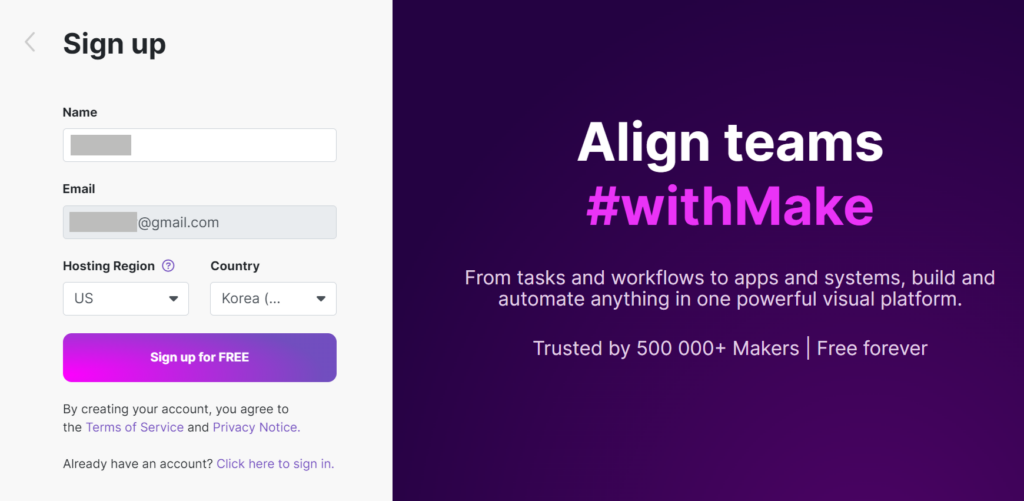
슬랙(slack) 회원가입
슬랙은 메신저로 담당자에게 메시지를 푸시하는 용도로 사용된다.
https://slack.com/ 에 가입한다 이 역시 google 계정으로 가입했다.
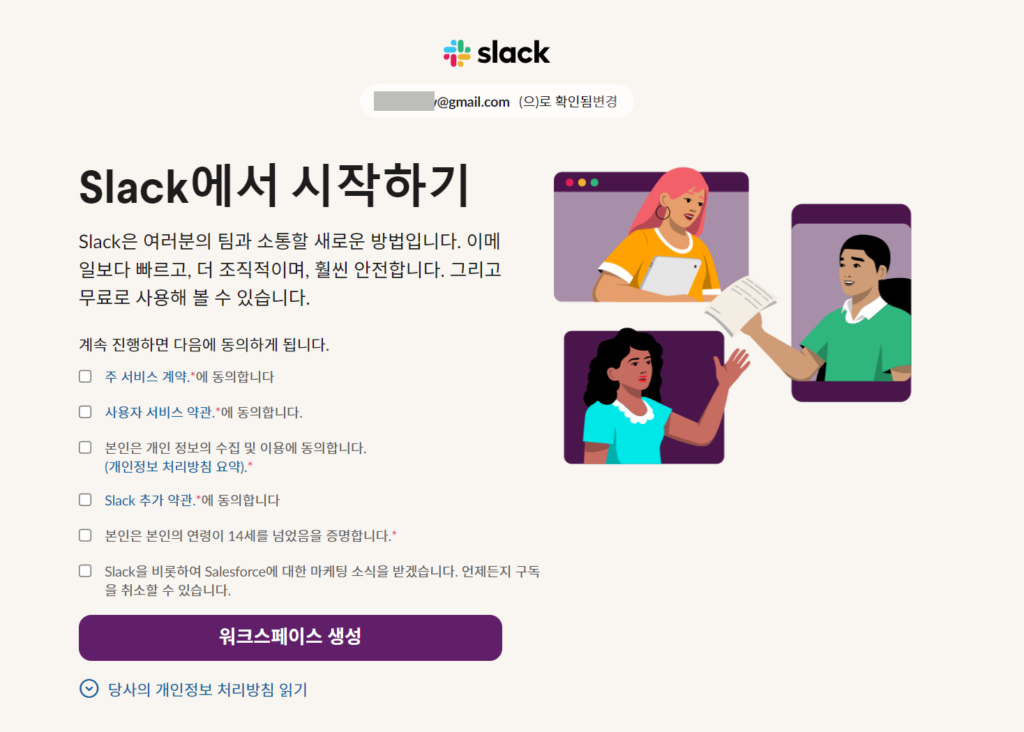
슬랙(slack) 워크스테이션 하나 추가, 이름설정, 동료추가 후 일을 설정할 수 있다.
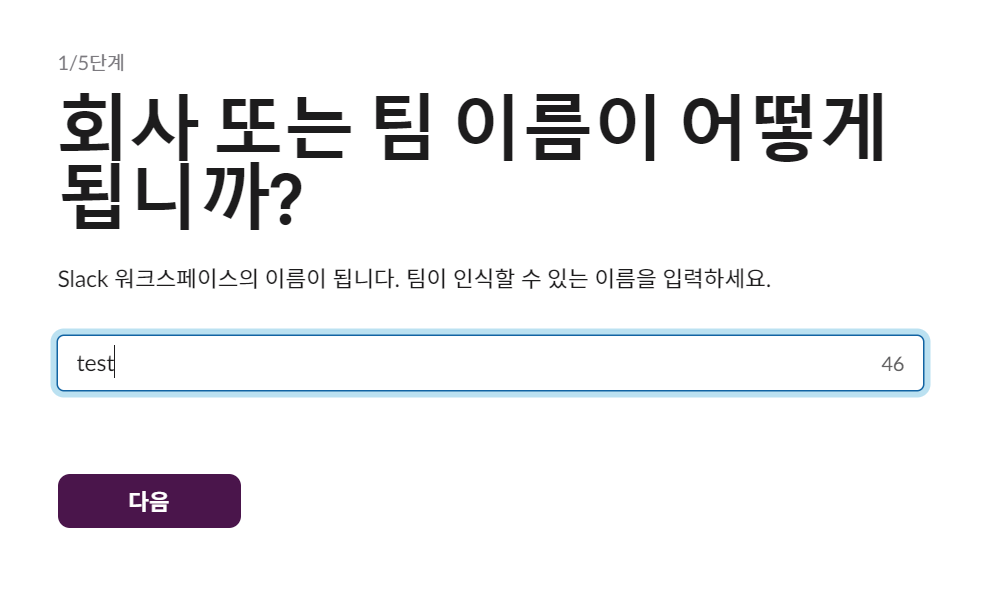
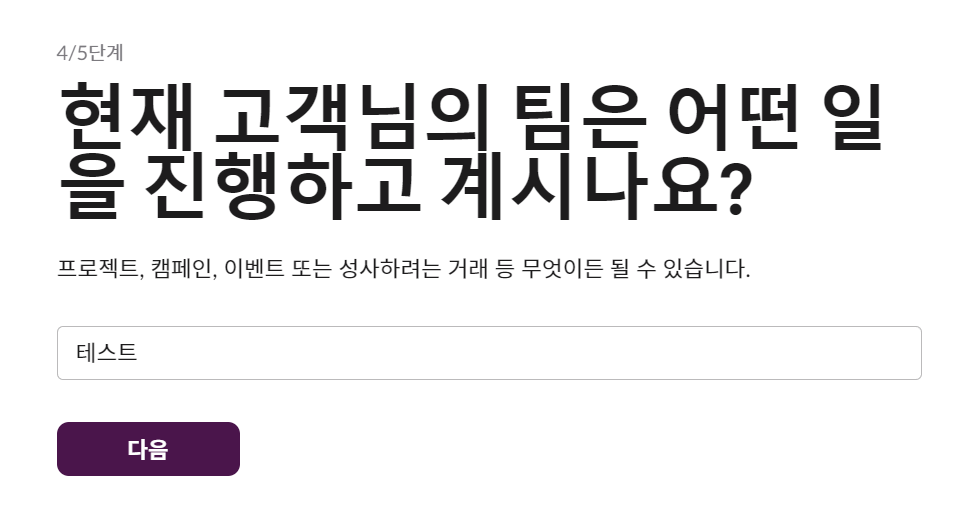
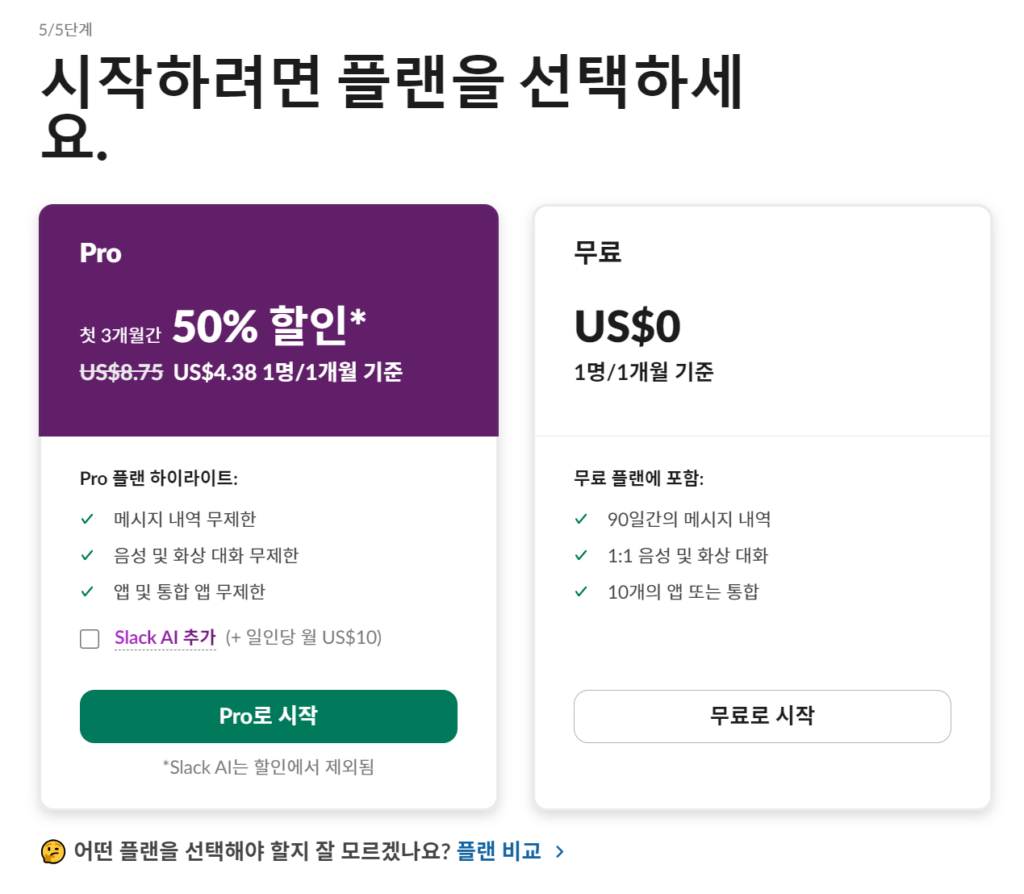
슬랙(slack)앱 설치
google에서 slack을 검색하시면 다운로드 링크를 확인할 수 있다.
PC와 Mobile에서도 사용할 수 있다.
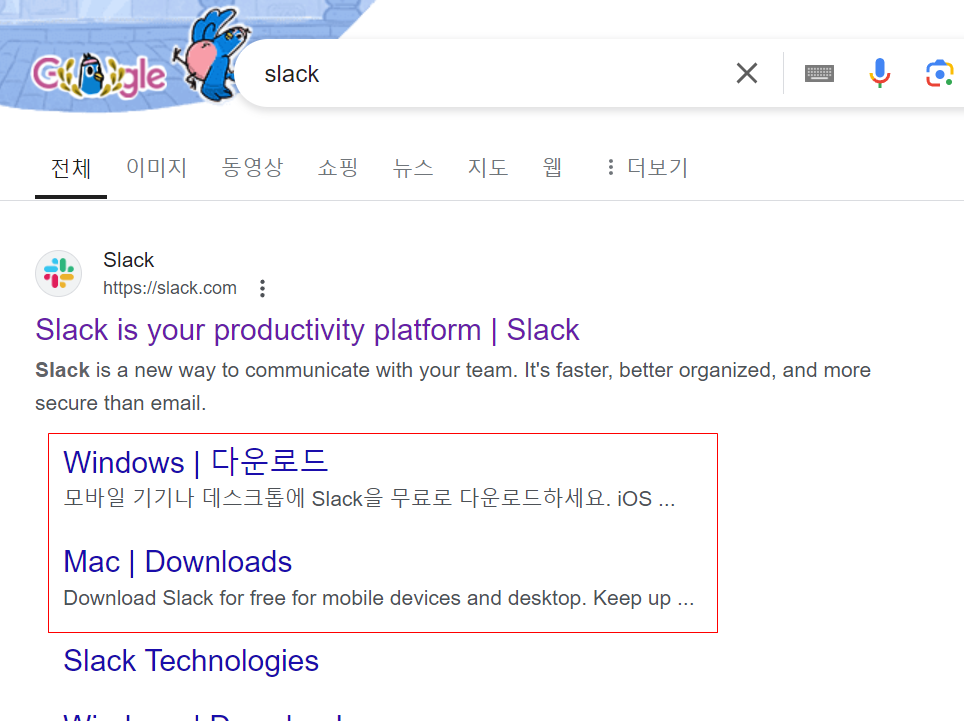
탈리폼(Tally Form) 회원가입
탈리폼은 SNS 회원가입을 제공하고 있지 않는다.
이름과 이메일 주소를 넣은 후 이메일 인증 코드를 넣어야 완료된다.
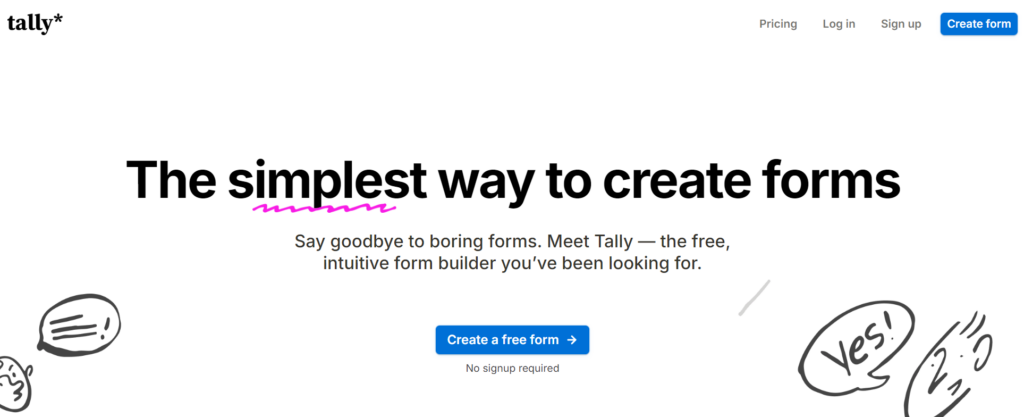
솔라피(solapi) 회원가입
카카오톡 알림톡이나 문자를 발송하는 프로그램이다.
[솔라피 시작하기]를 통해 가입한다. 이 역시 SNS 회원가입을 제공하고 있지 않고 휴대폰으로 2차 인증을 진행해야 가입을 완료할 수 있다.
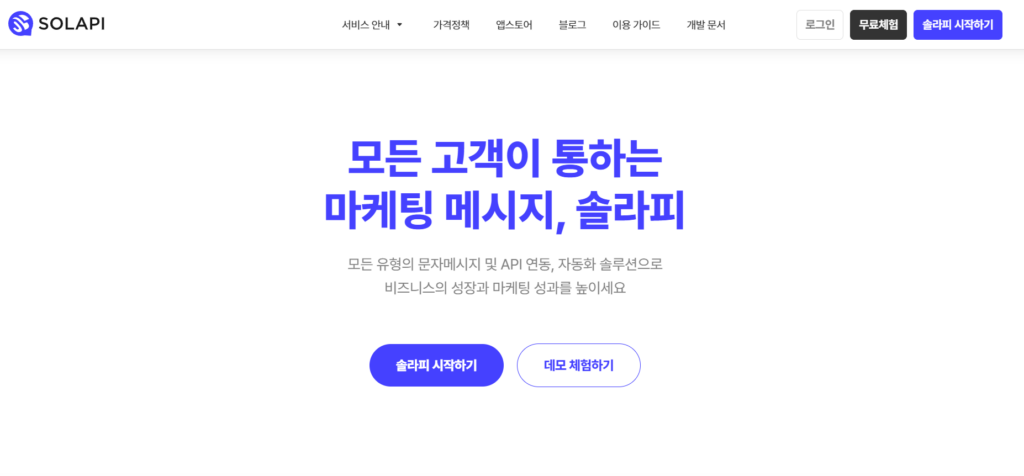
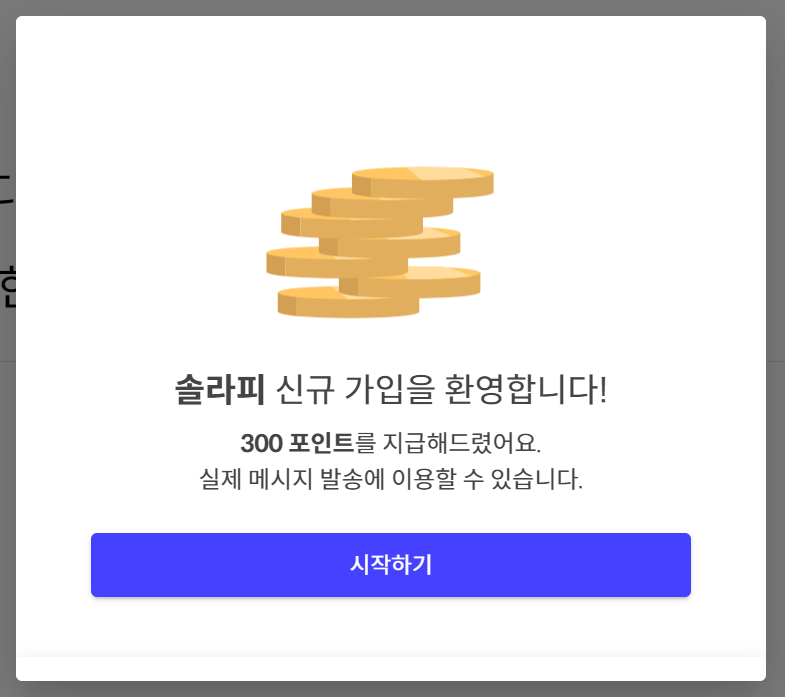
메이커에서 서비스 연결하기
지금까지 가입한 사이트를 make에서 엮기 위해서 시나리오를 만들어야 한다.
시나리오 만들기
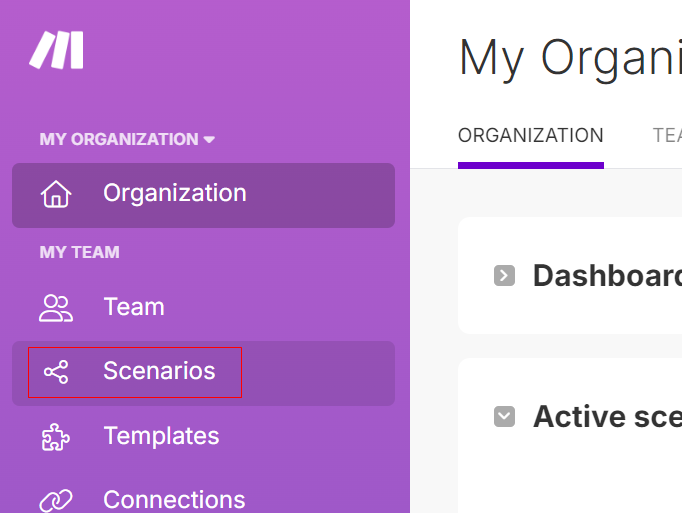
폴더 만들기
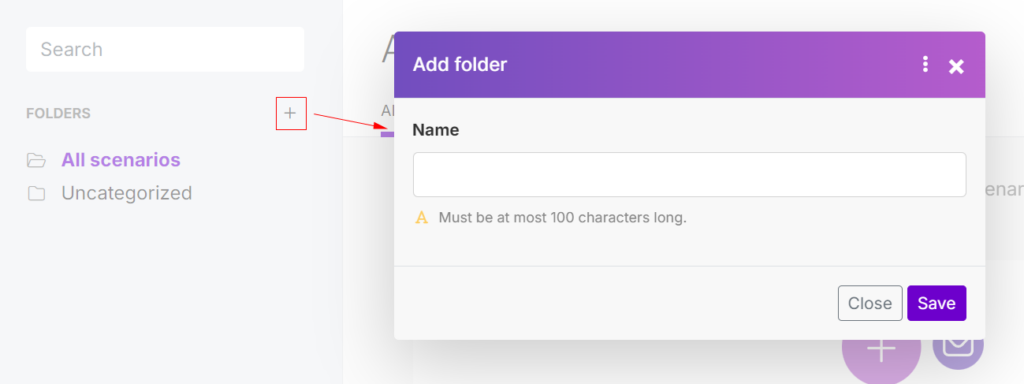
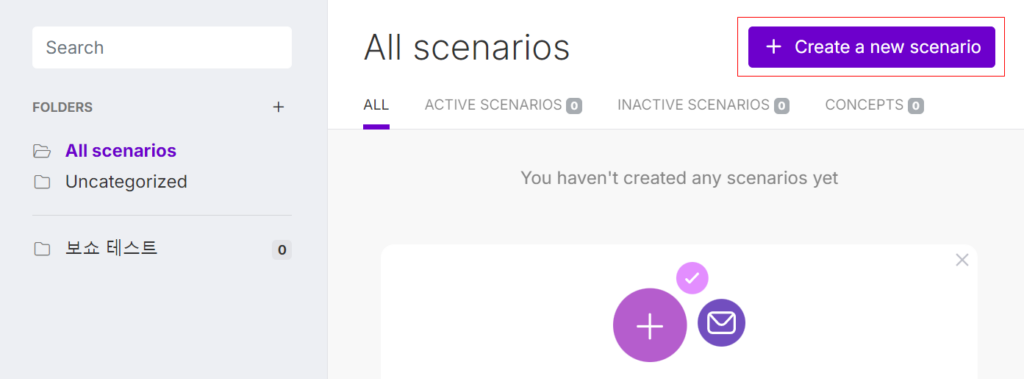
+를 선택하여 노션 선택
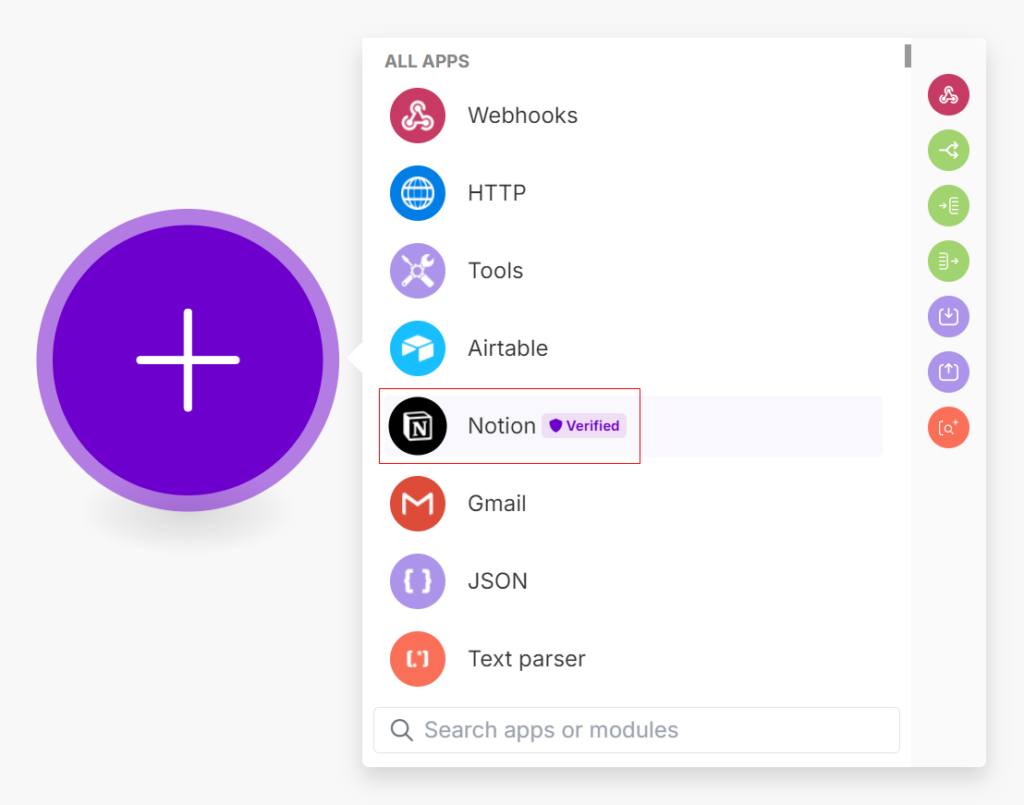
Watch Database Items 선택
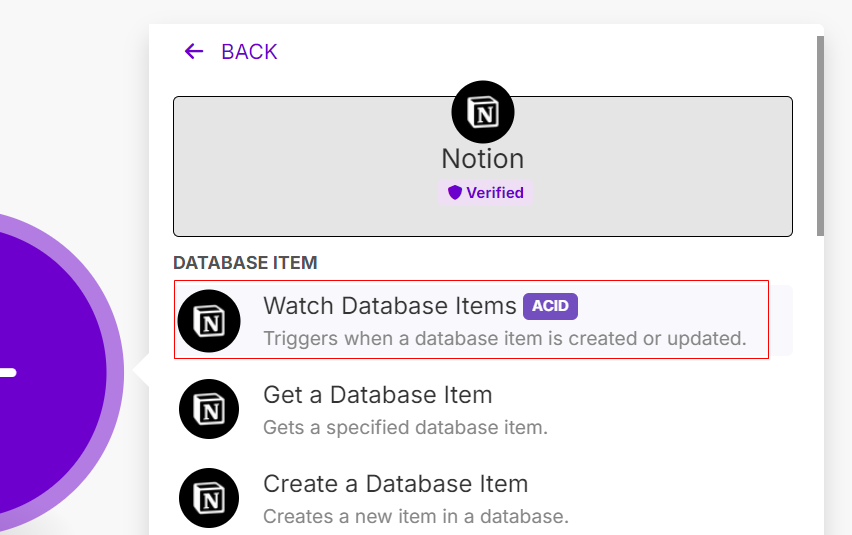
처음 사용할 땐 노션을 연결해야 한다.
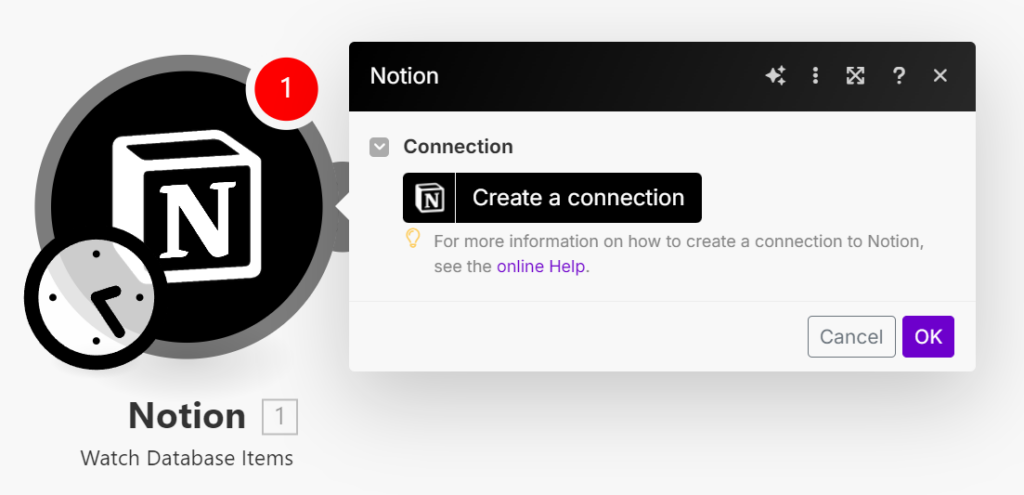
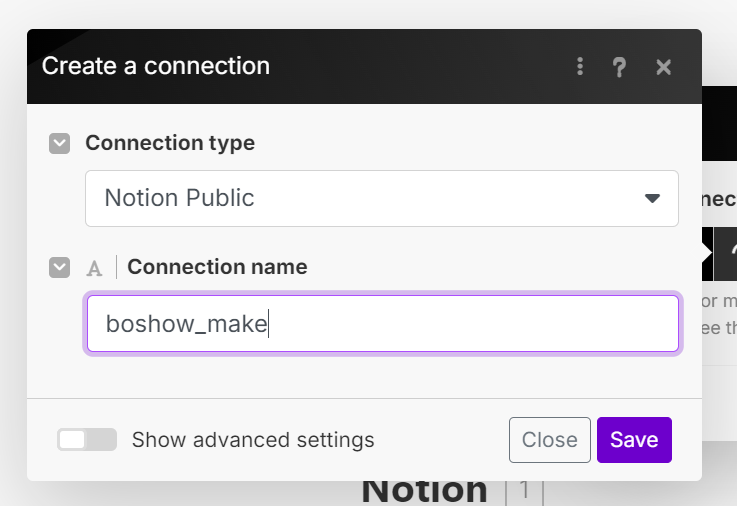
주로 사용하는 워크스테이션을 선택한 후 [페이지 선택] 버튼을 클릭한다.
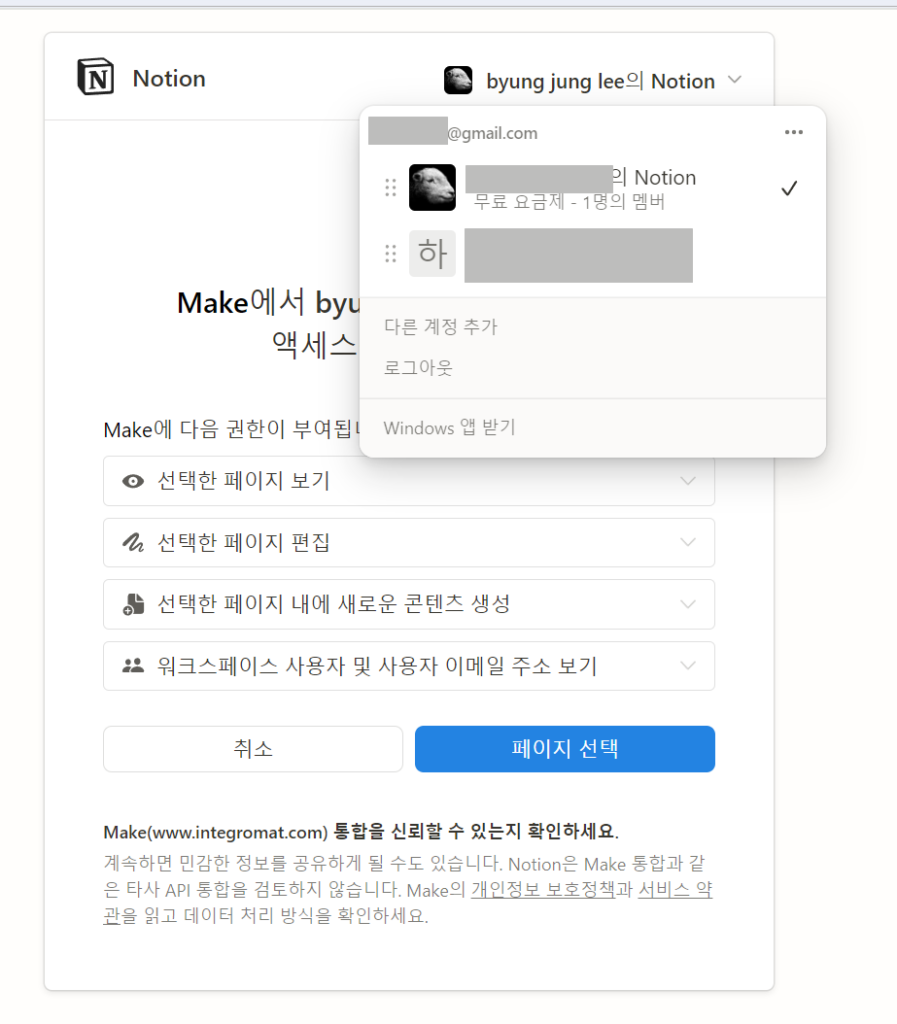
모든 페이지 허용하기 위해서 전체를 선택하고 [엑세스 허용]을 진행한다.
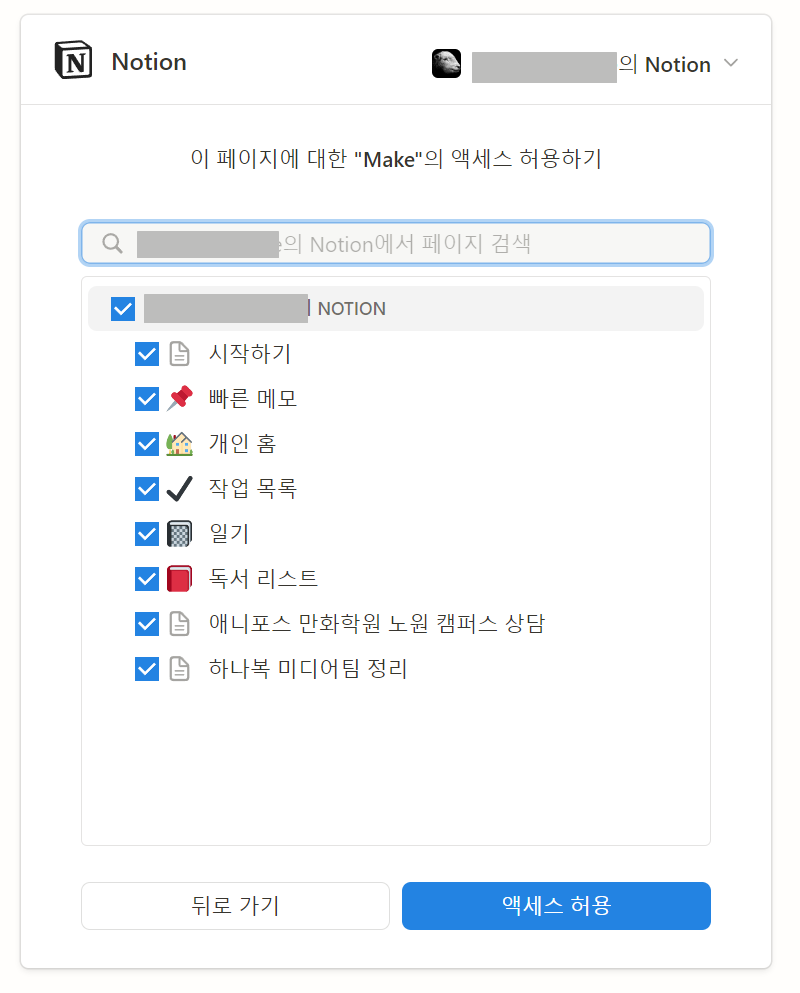
정상적으로 연결되면 확인 후 [Cancel]을 클릭한다.
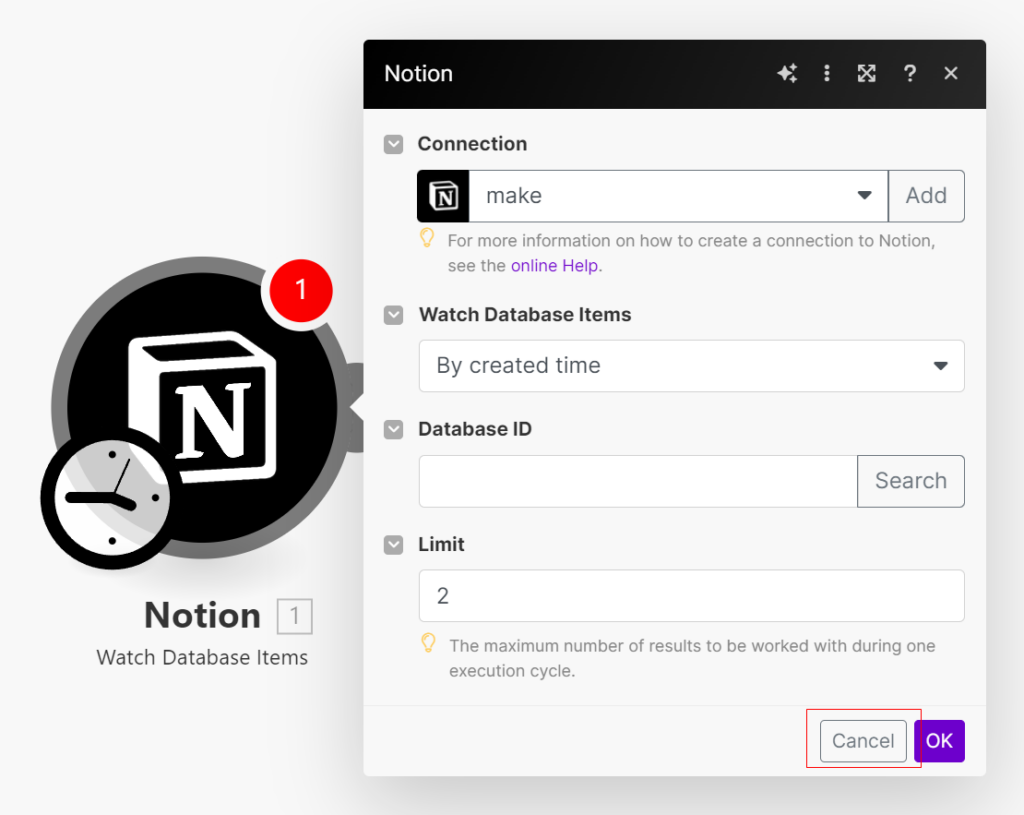
연결이 완료되었다.
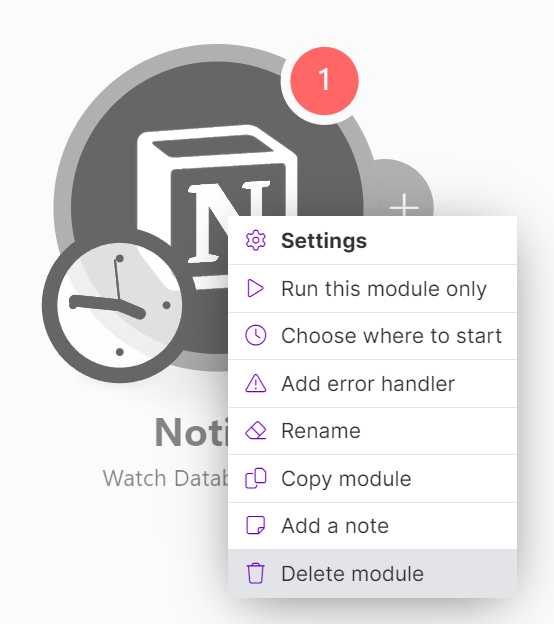
슬랙(slack)연결하기
app 추가에서 ‘slack’을 검색한다
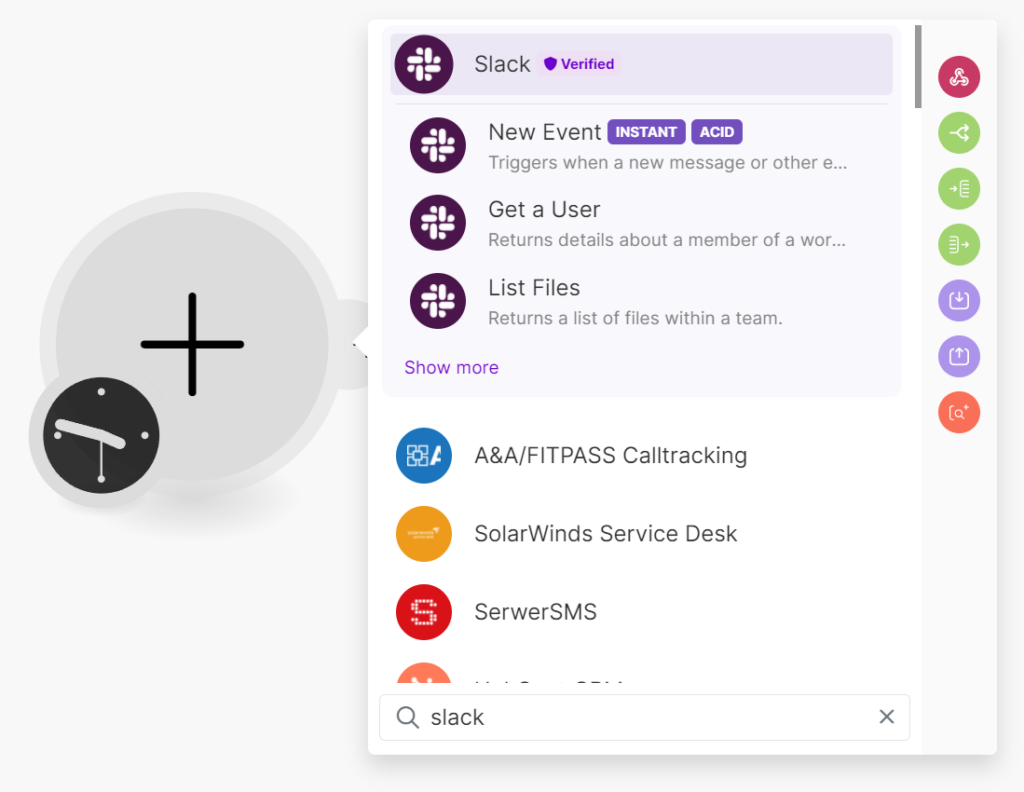
‘Watch…’을 선택한다.
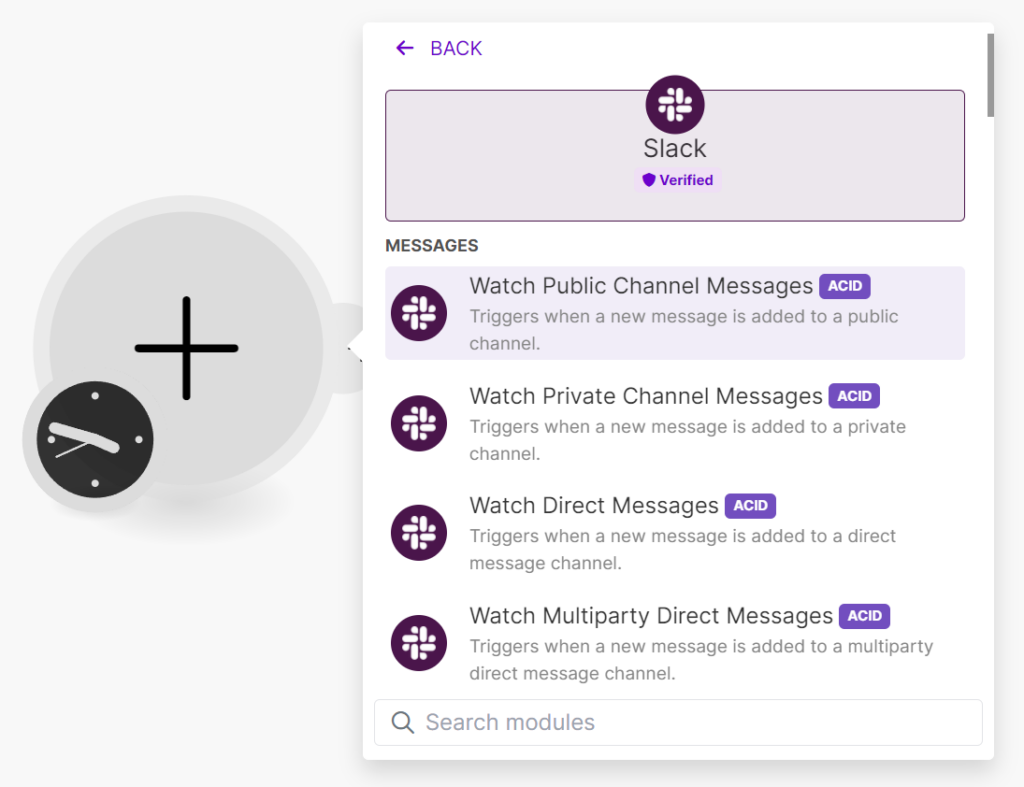
[Create a connecction]을 한다
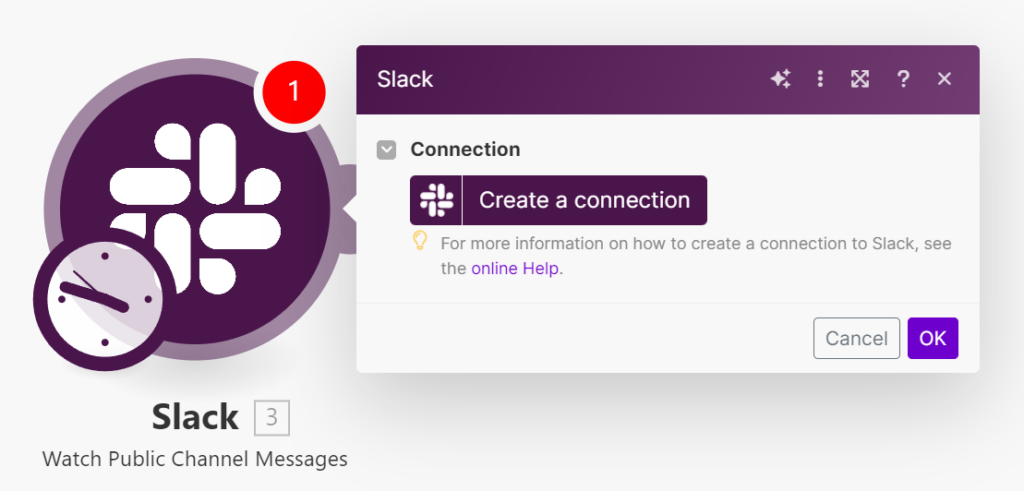
name 을 입력한다.
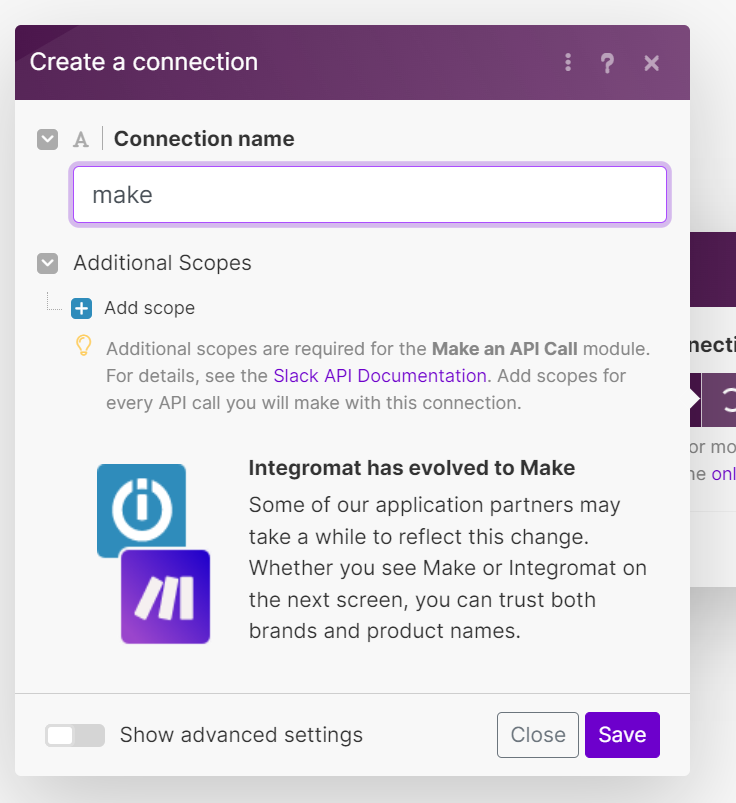
엑세스 허용해주시면 앞서 우리가 만든 채널을 확인할 수 있다.
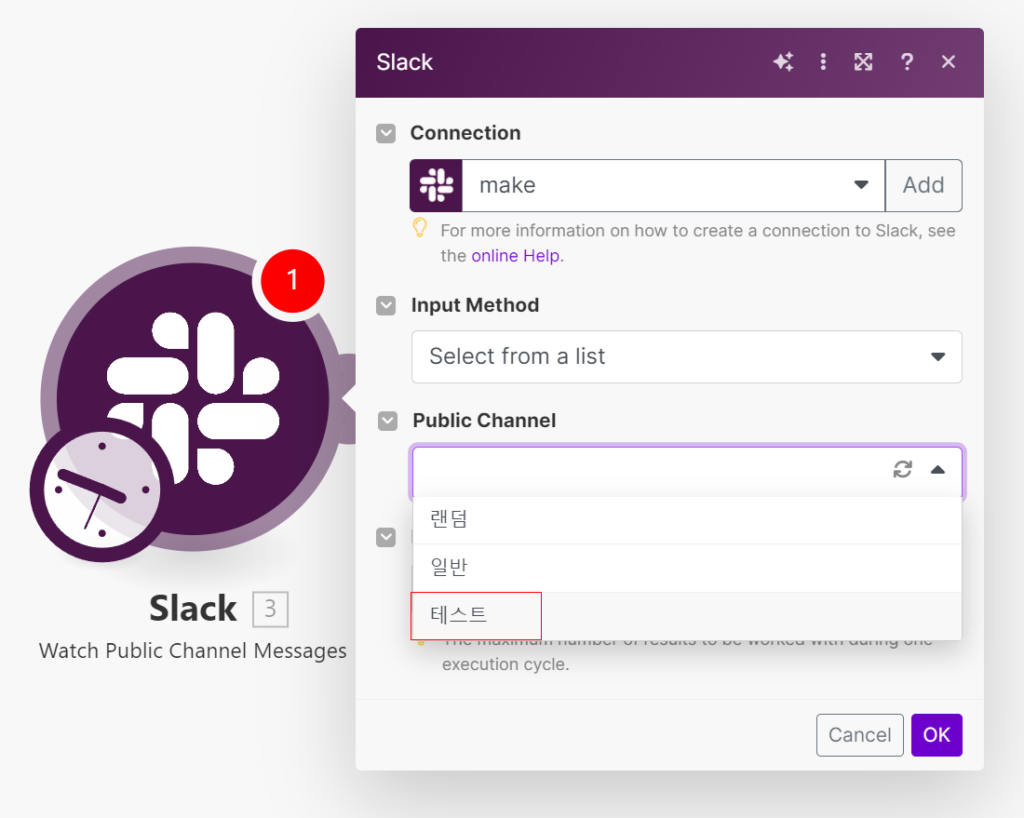
google Sheets 연동
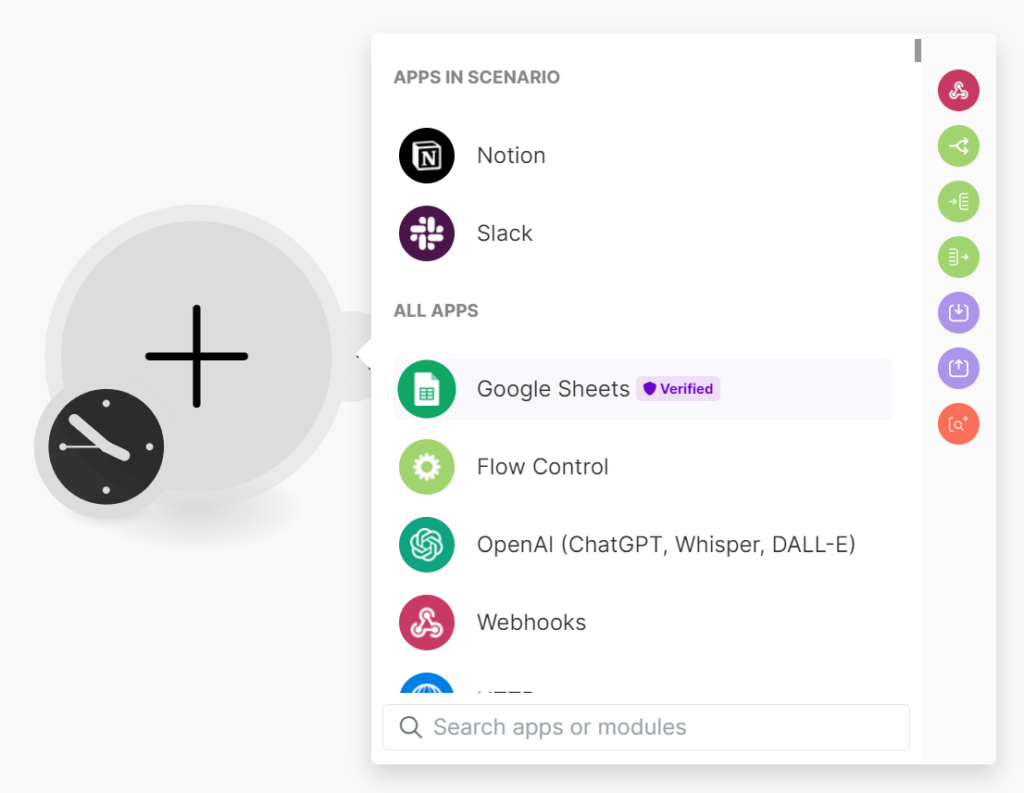
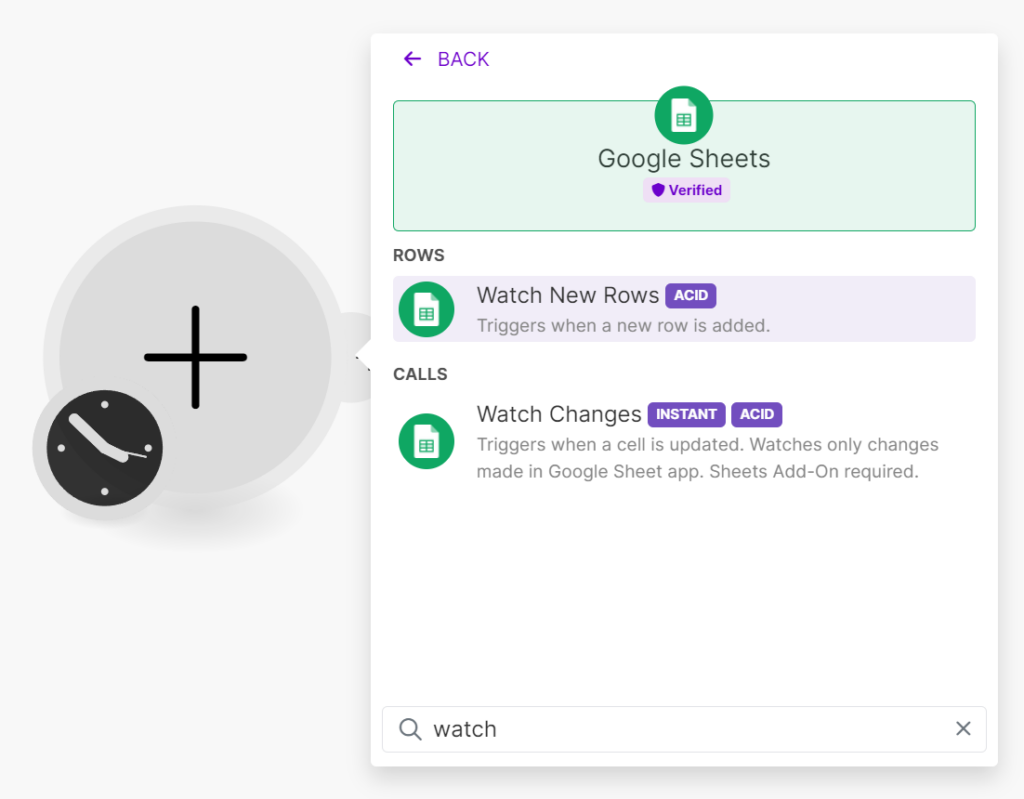
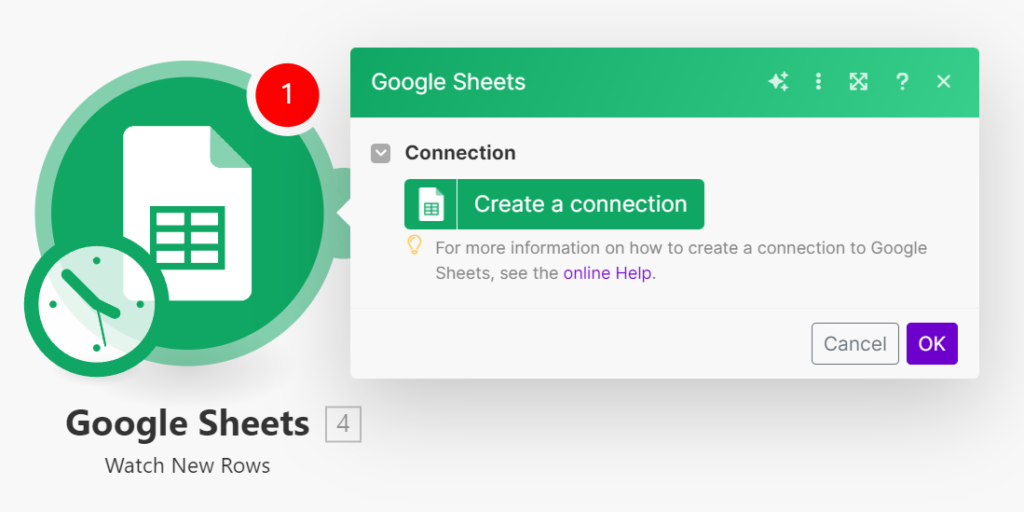
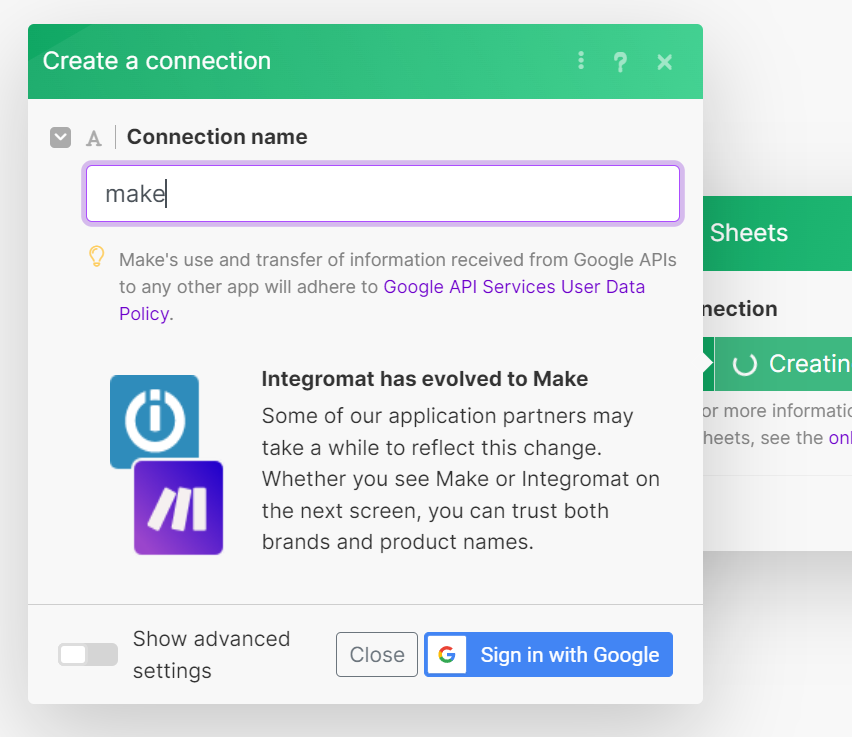
Google Calendar 연결
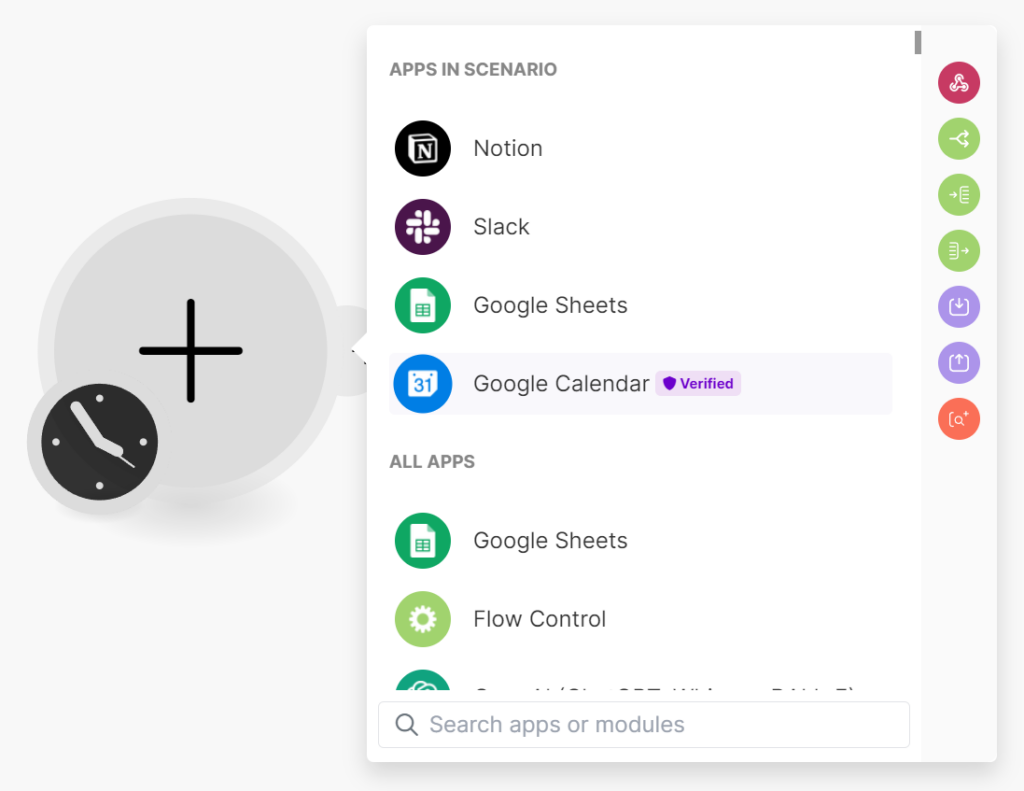
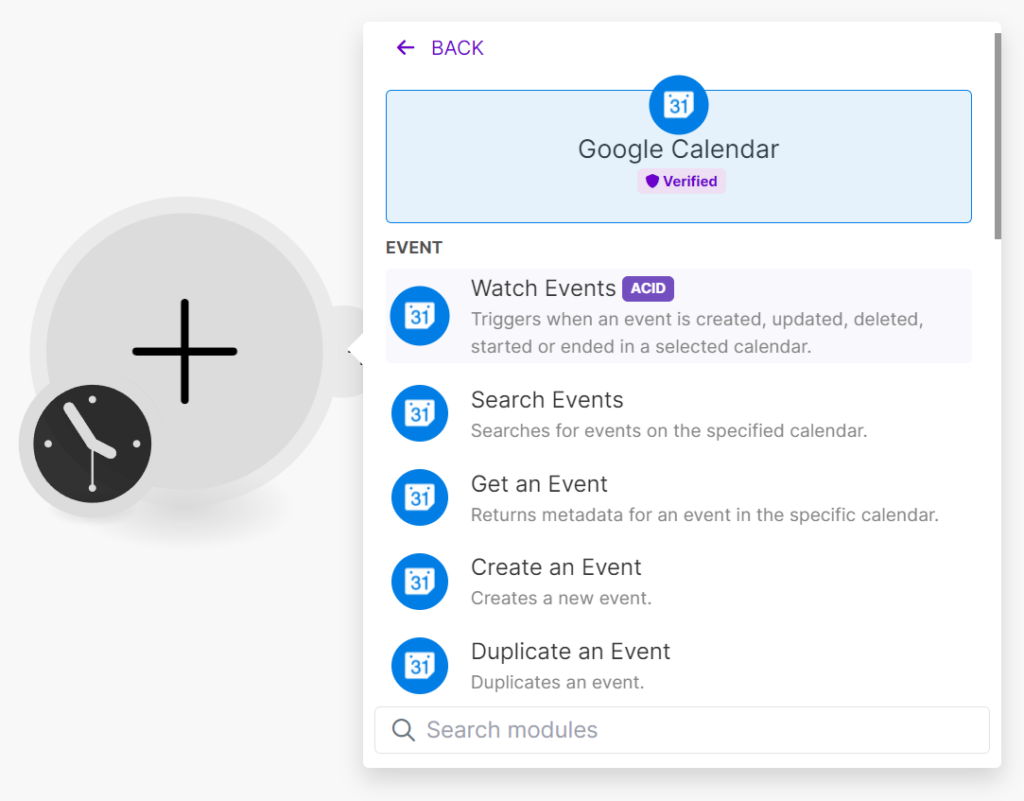
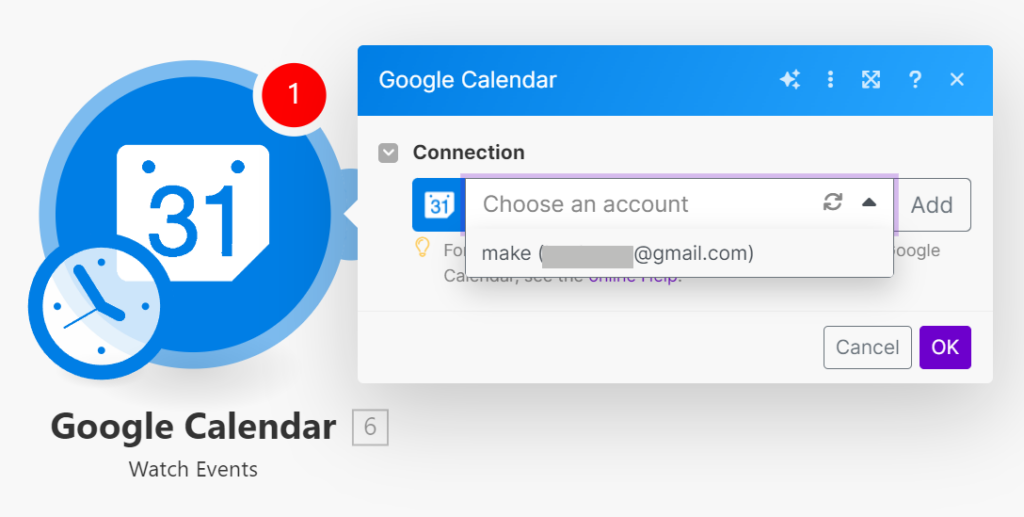
goole drive 연결하기
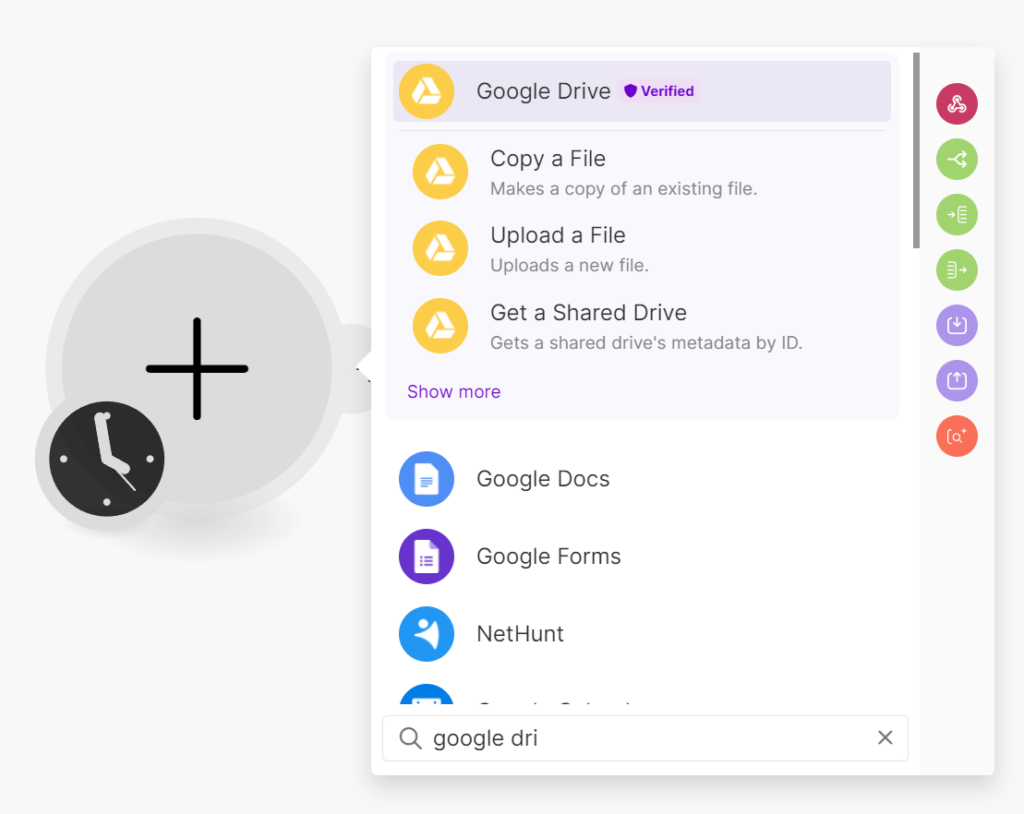
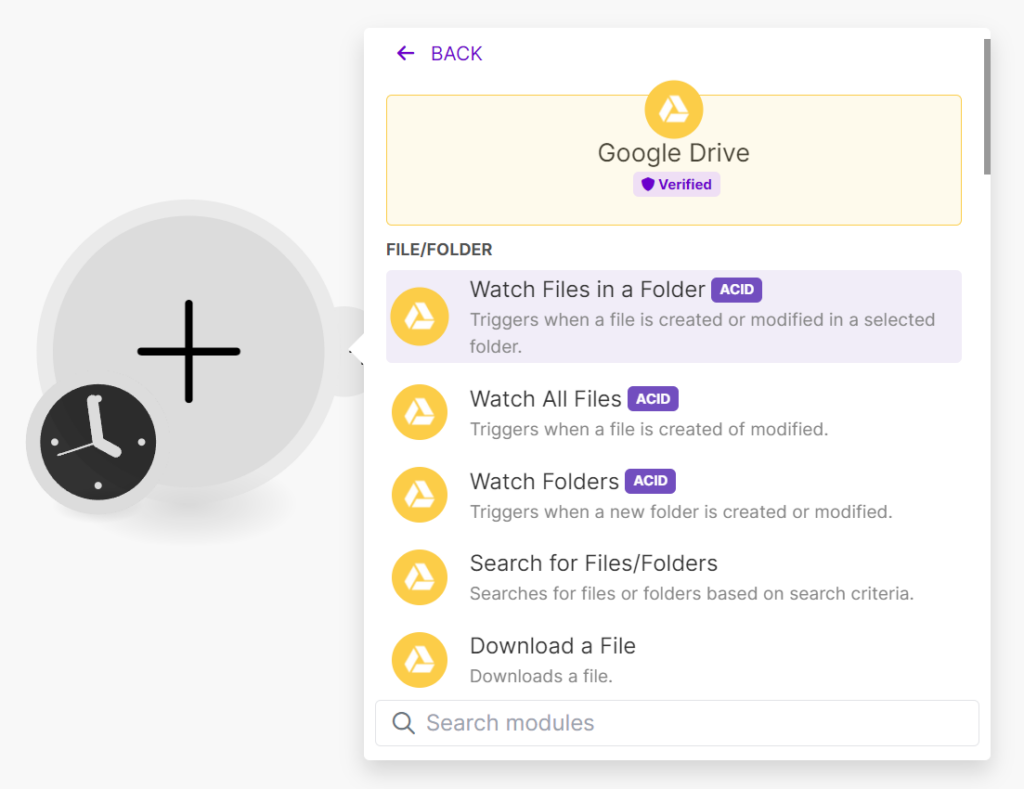
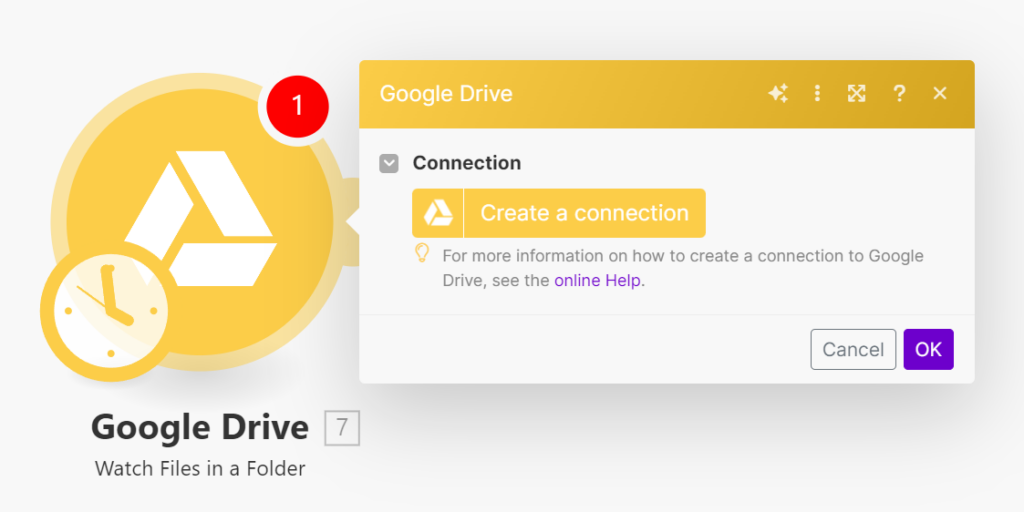
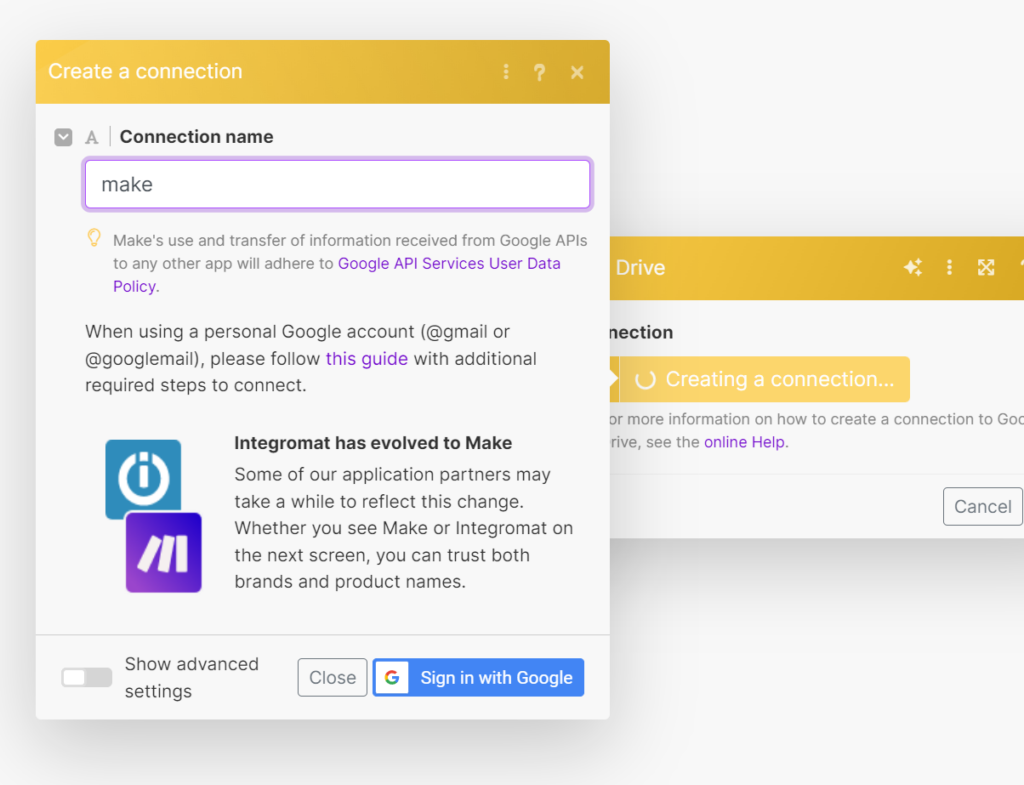
연결이 실패된다.
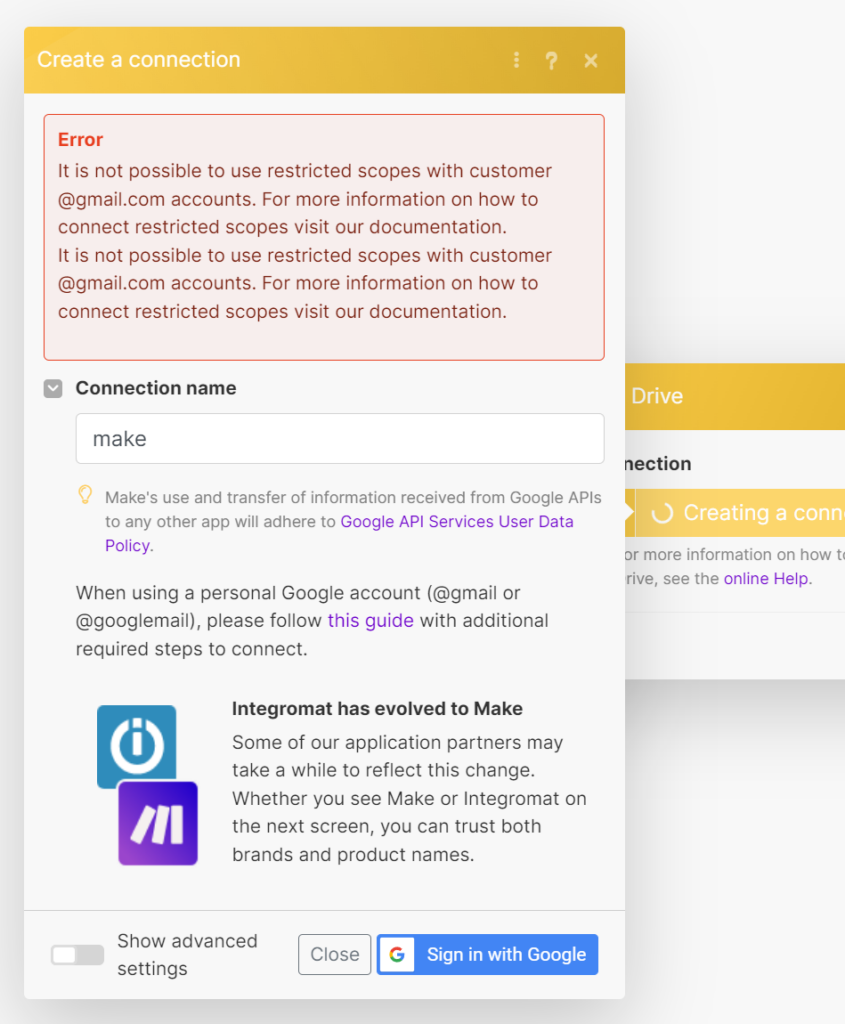
여기서 추가 과정이 필요하다.
만일 workspace 계정을 가졌다면 바로 연결이 가능하다. 제한된 범위를 연결하기 위해서 ‘google cloud platform’을 검색한다. 검색 결과 중 Google 클라우드 플랫폼을 선택한다.
google Cloud 가입하기
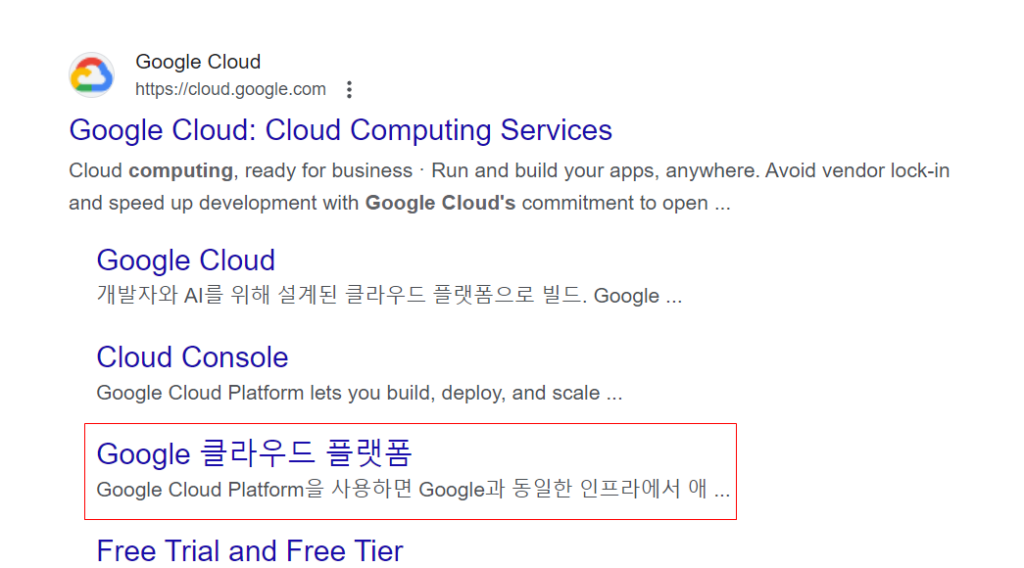
안내에 따라서 주소와 카드 정보를 연결해야 한다.
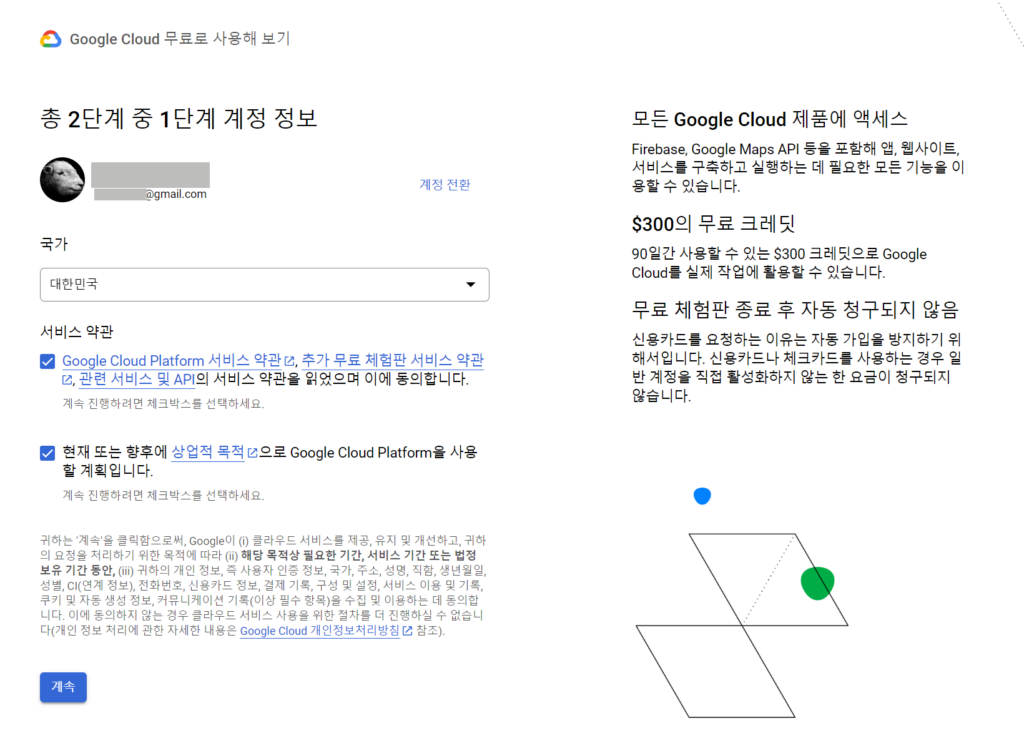
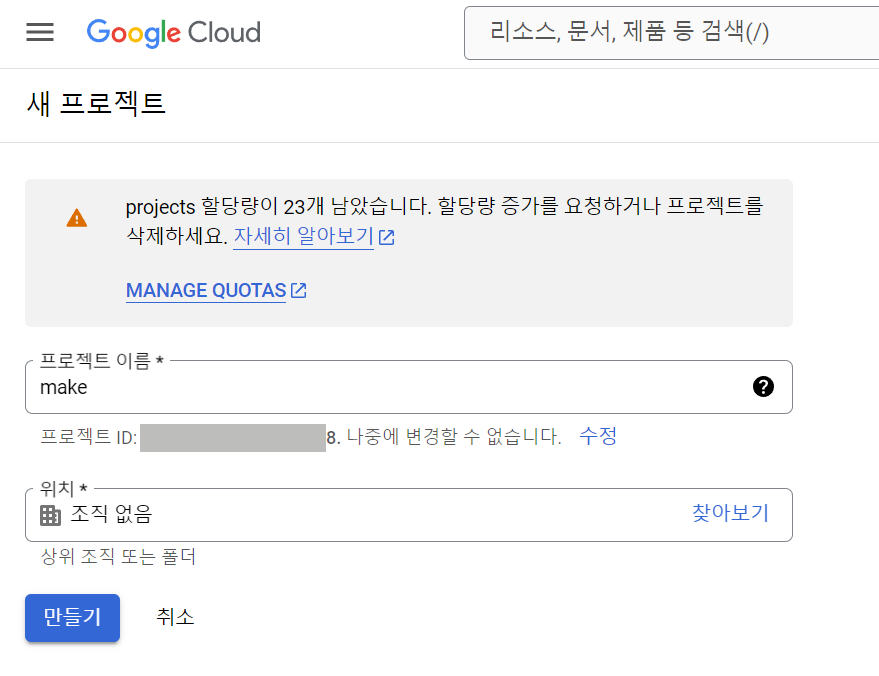
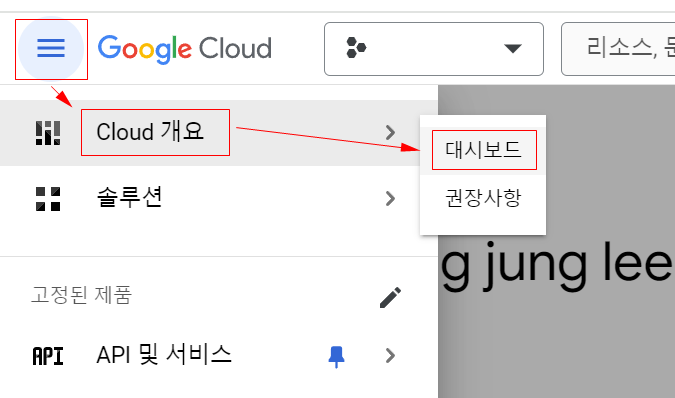
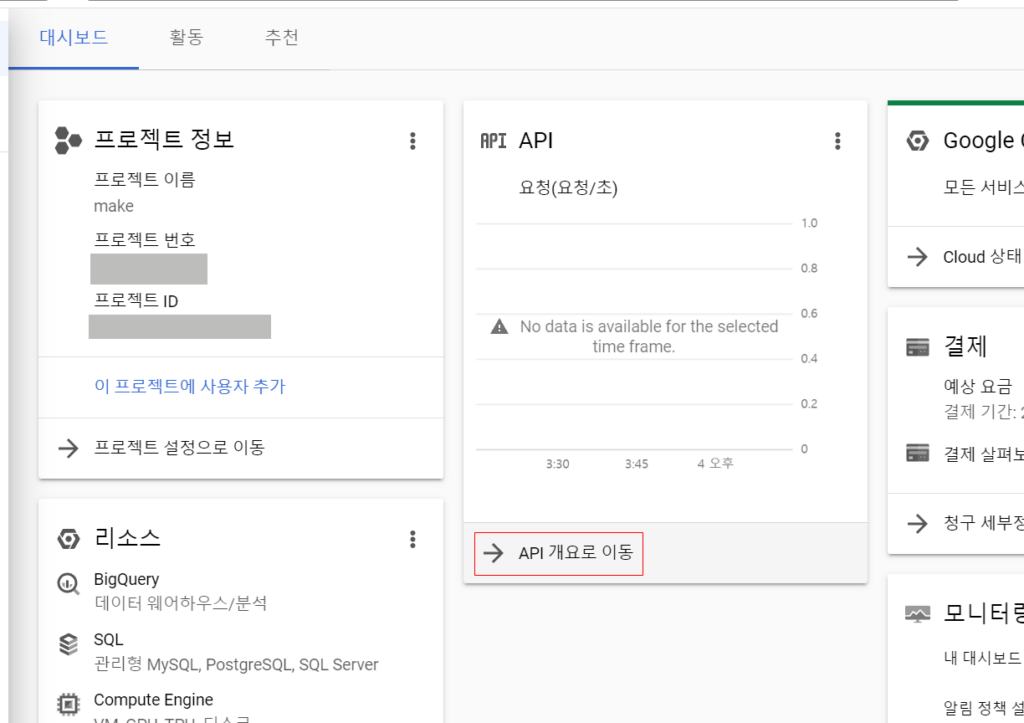
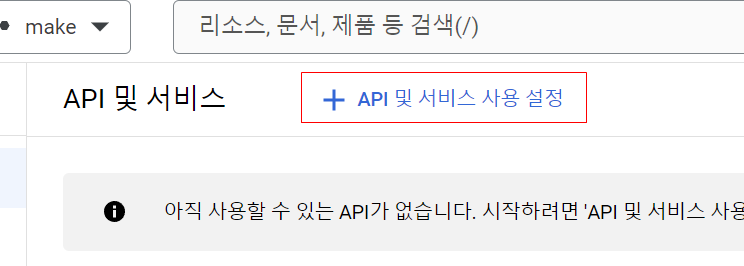
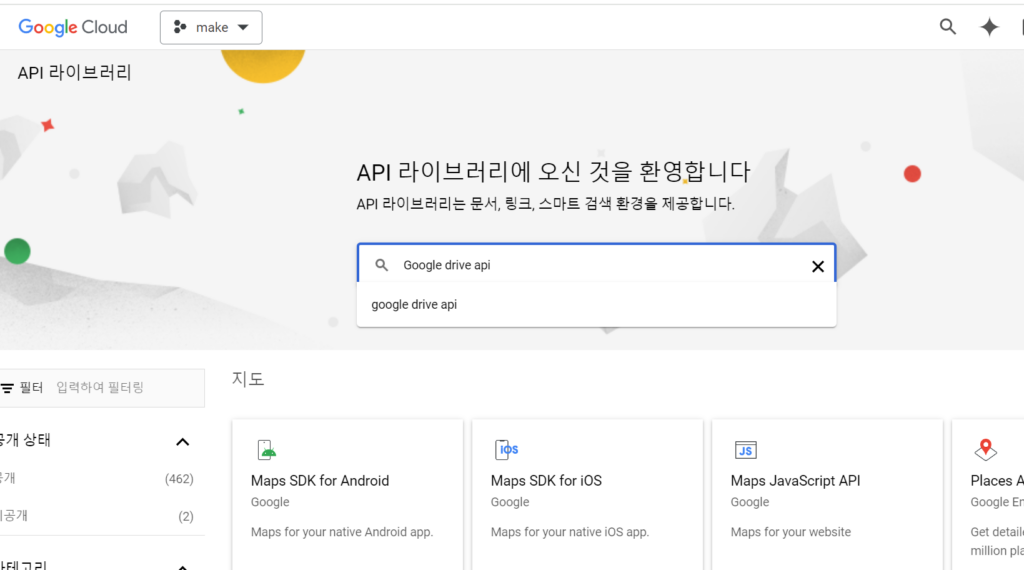
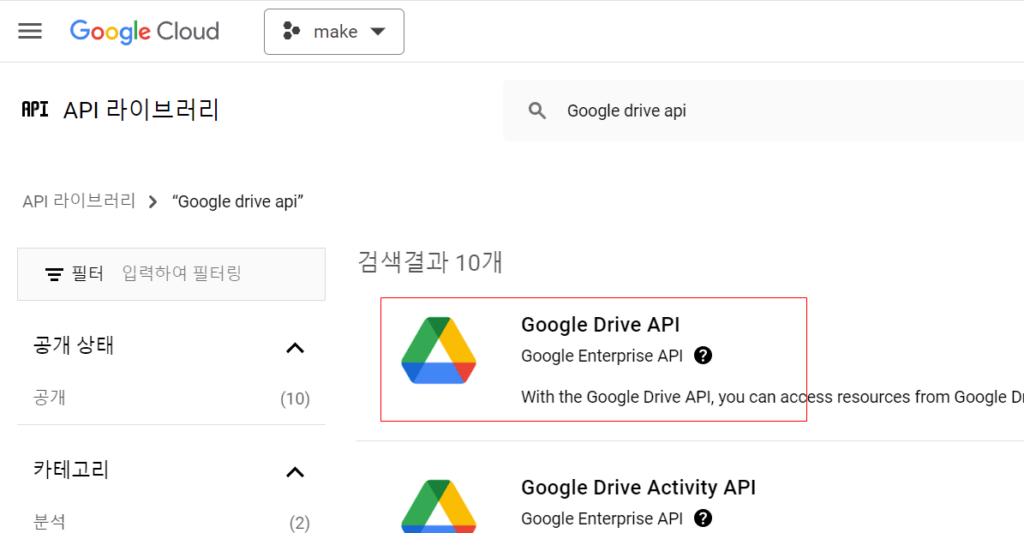
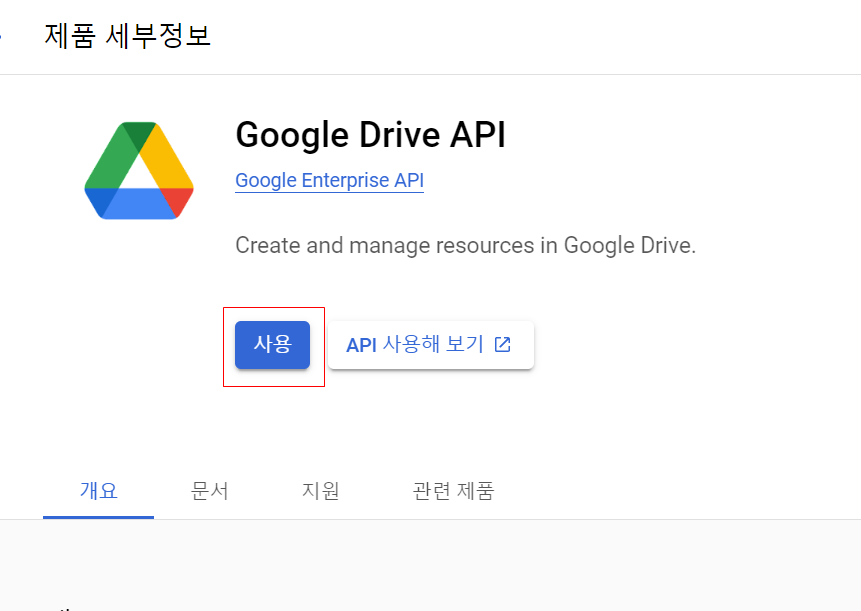
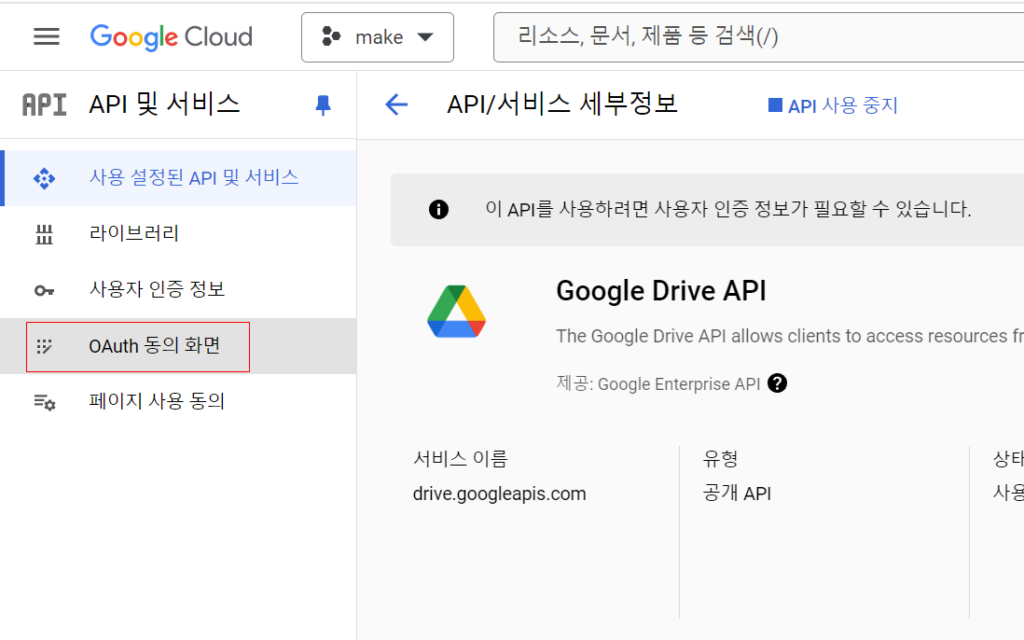
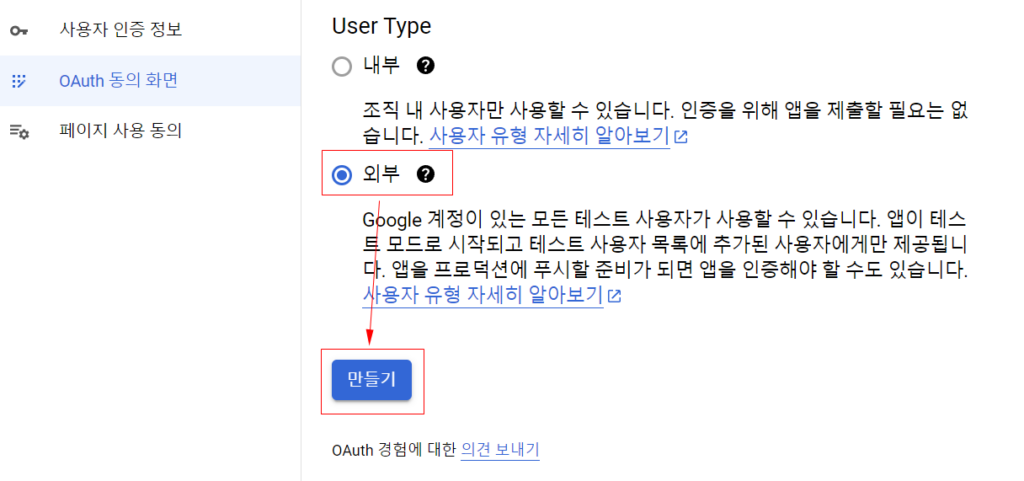
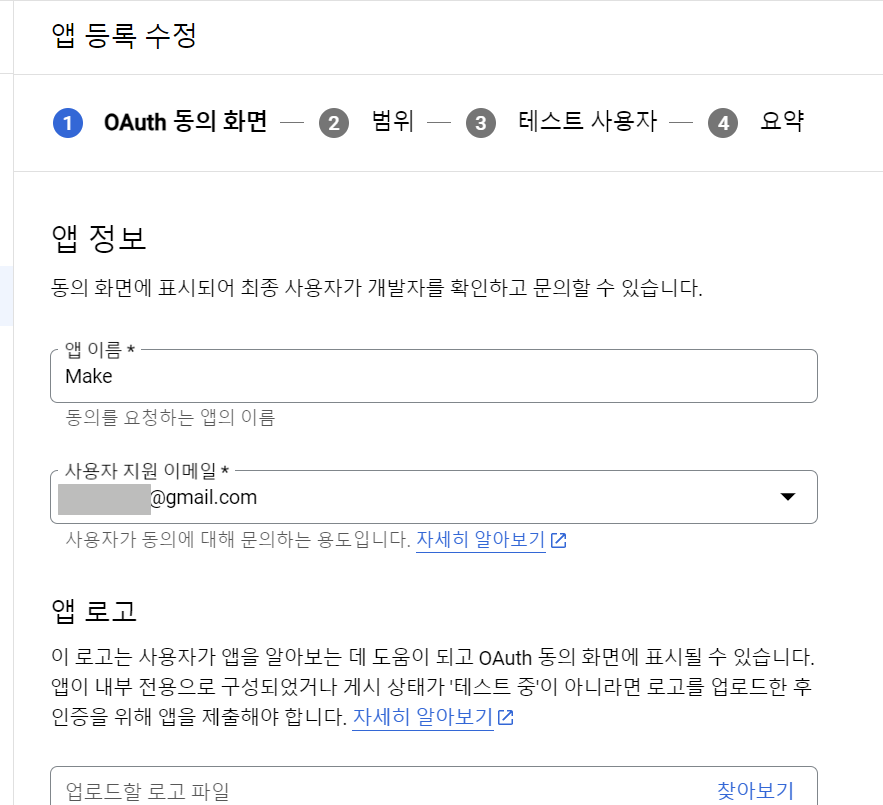
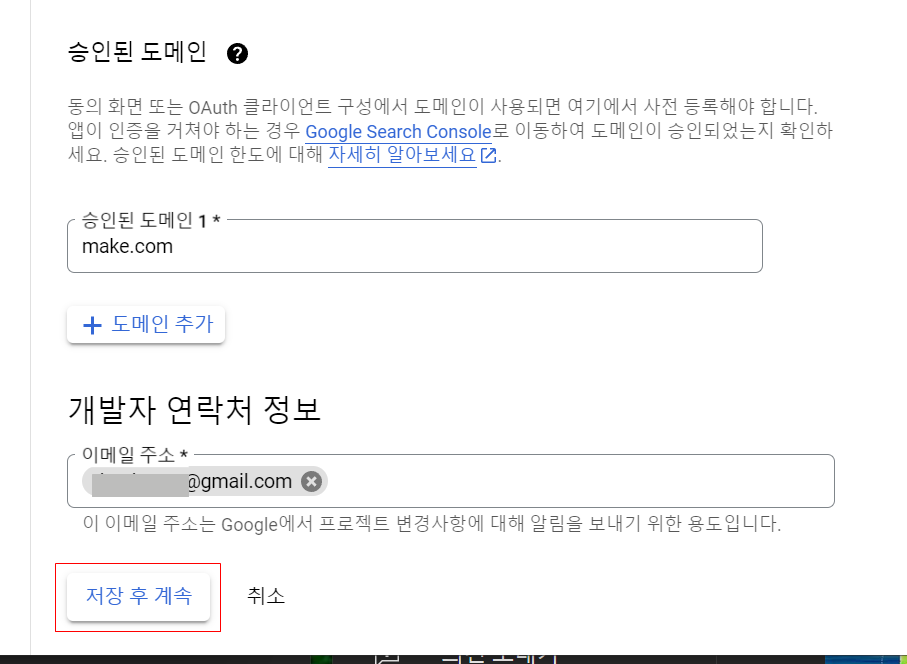
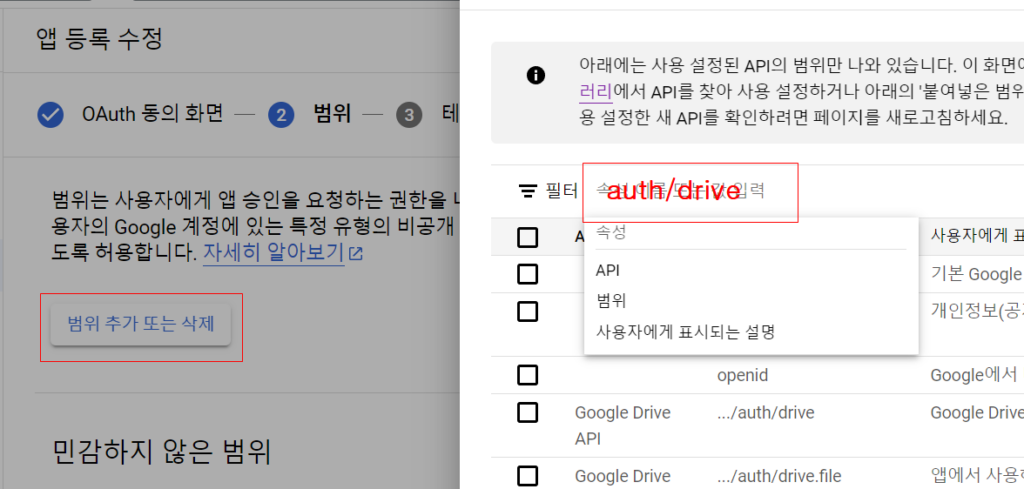
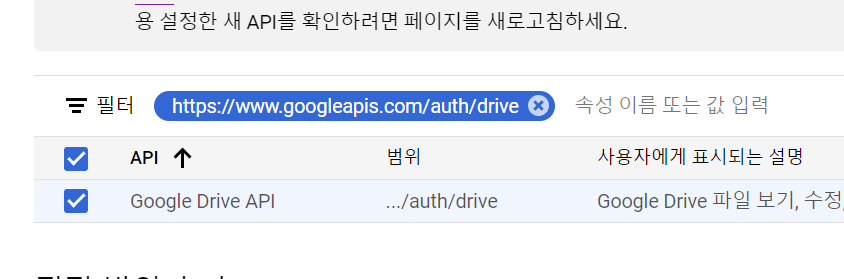
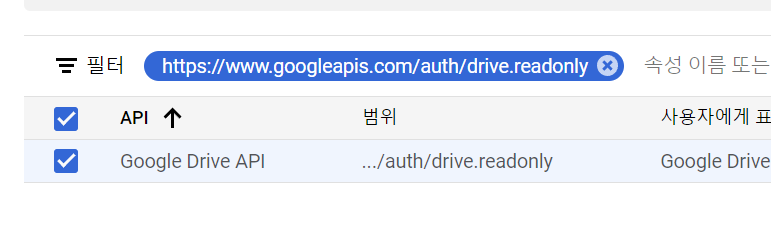
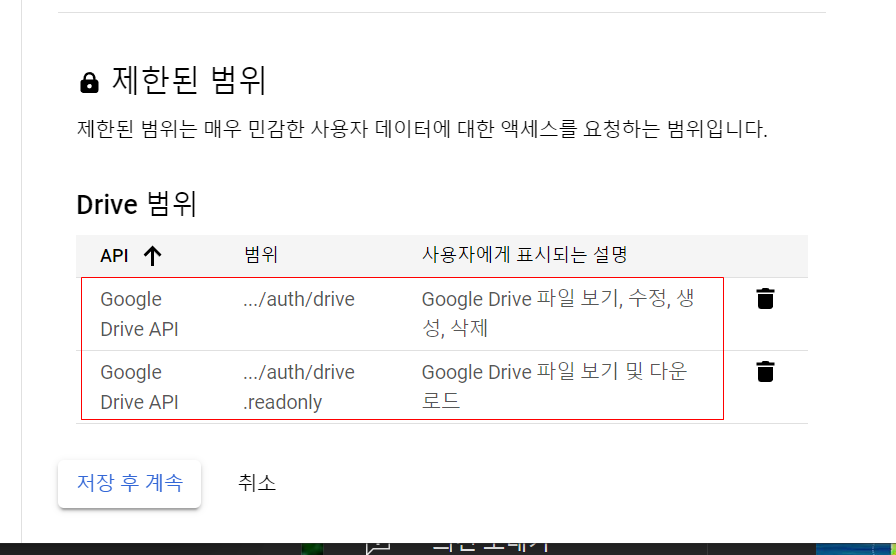
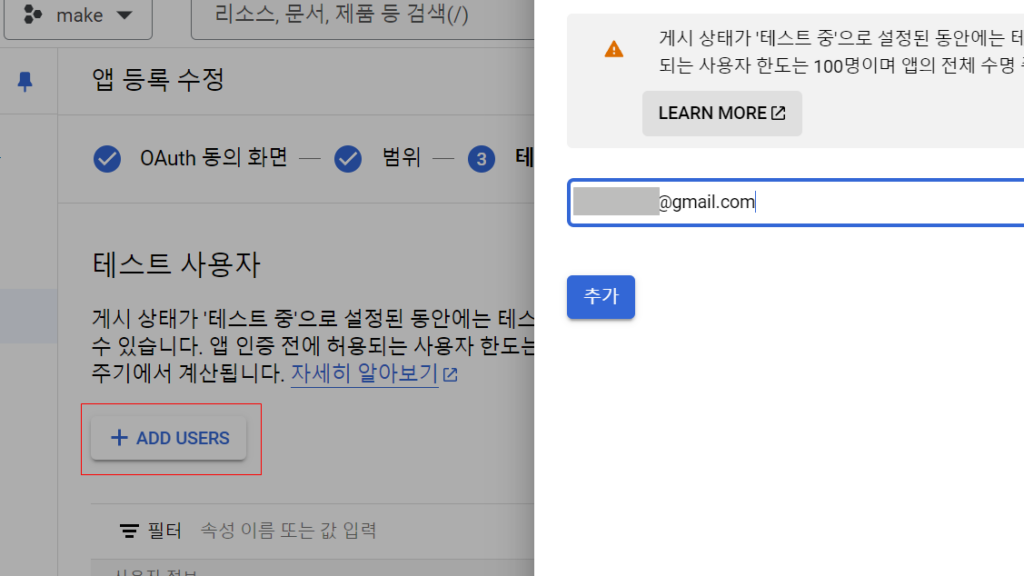
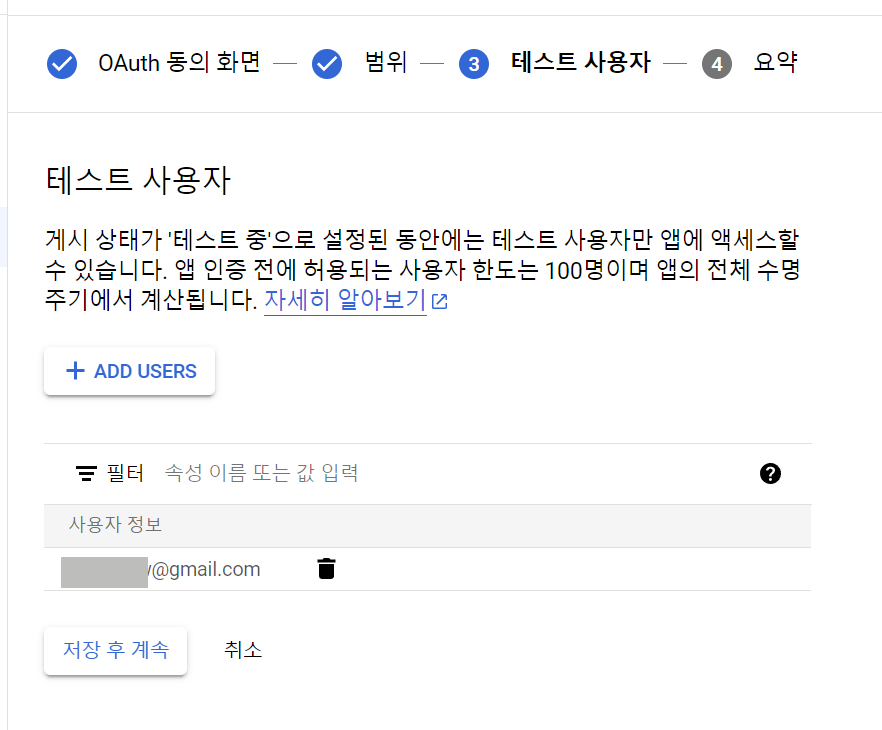
사용자 인증 정보
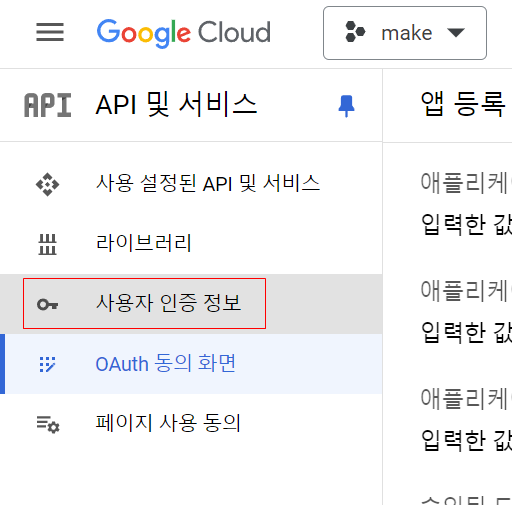
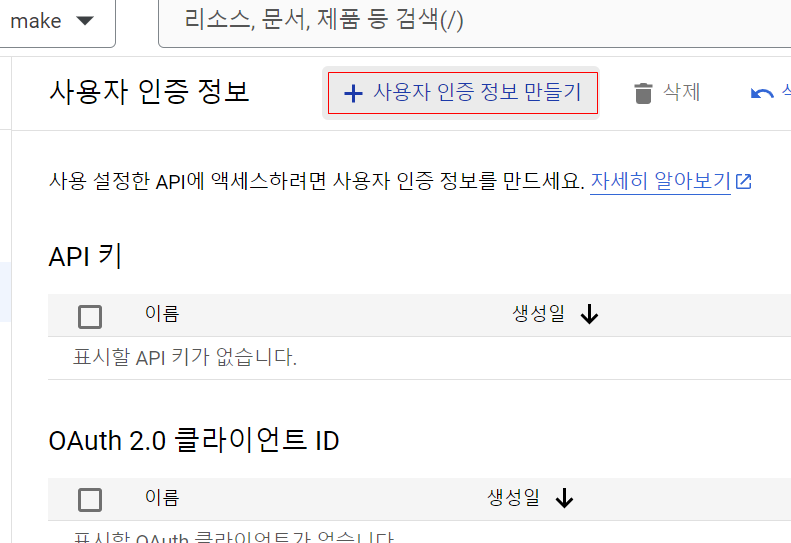
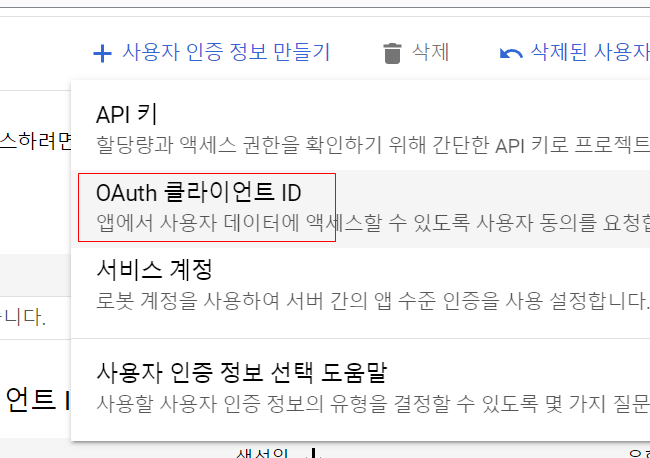
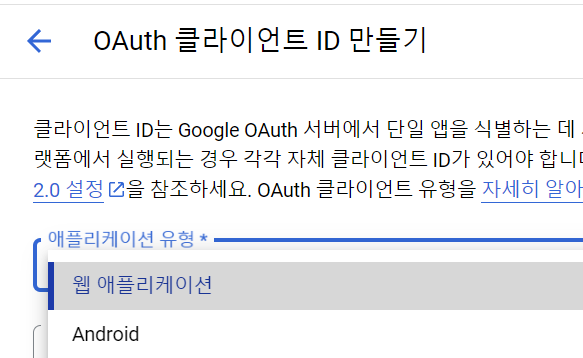
승인된 리디렉션 URI
https://www.integromat.com/oauth/cb/google-restricted
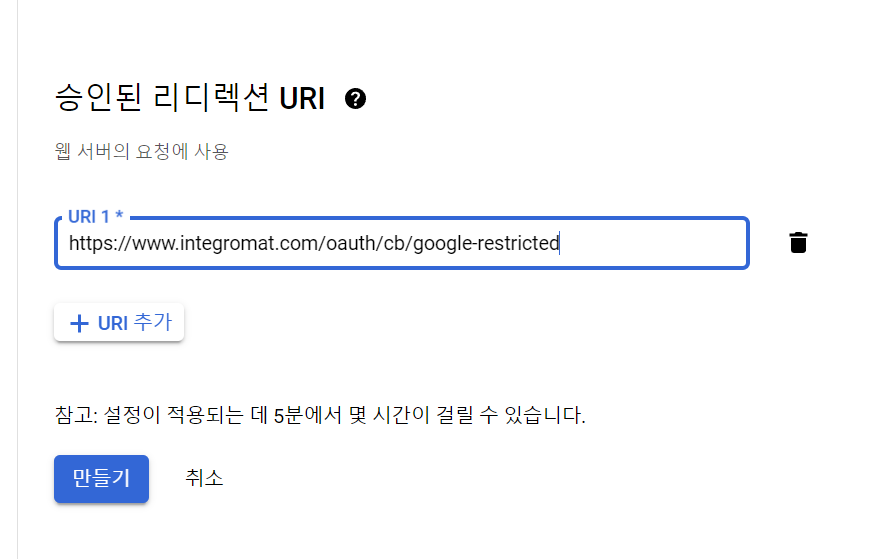
클라이언트 생성
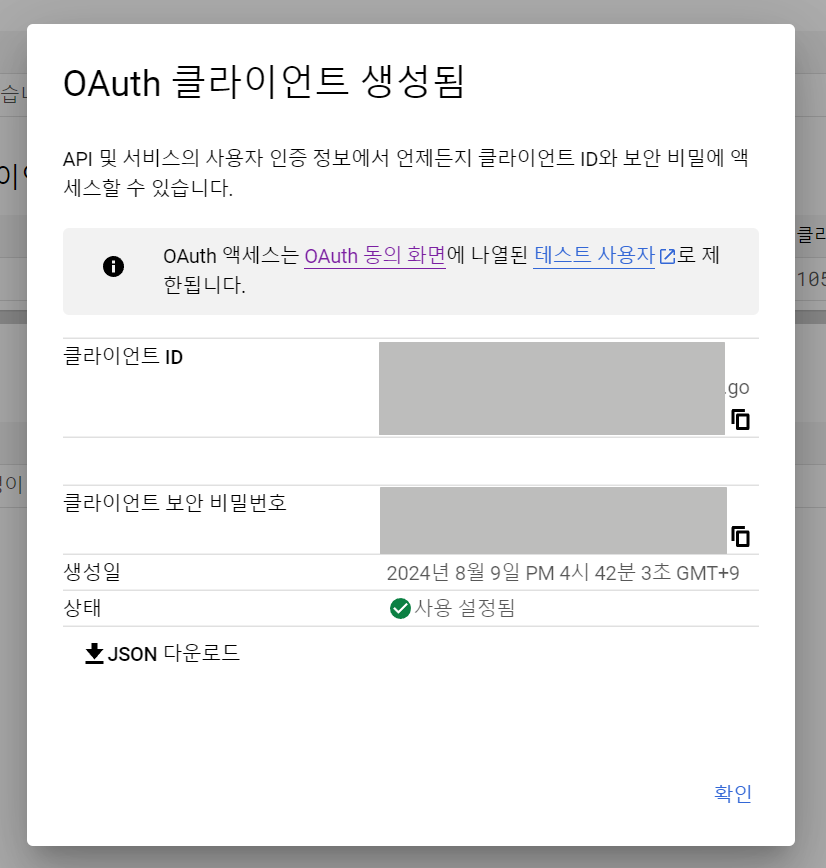
다시 make로 돌아가서 재연결을 시도한다.
Show advanced settings를 클릭하여 위에서 생성한 ID와 비밀번호를 넣고 [Sign in with Google] 버튼을 클릭한다.
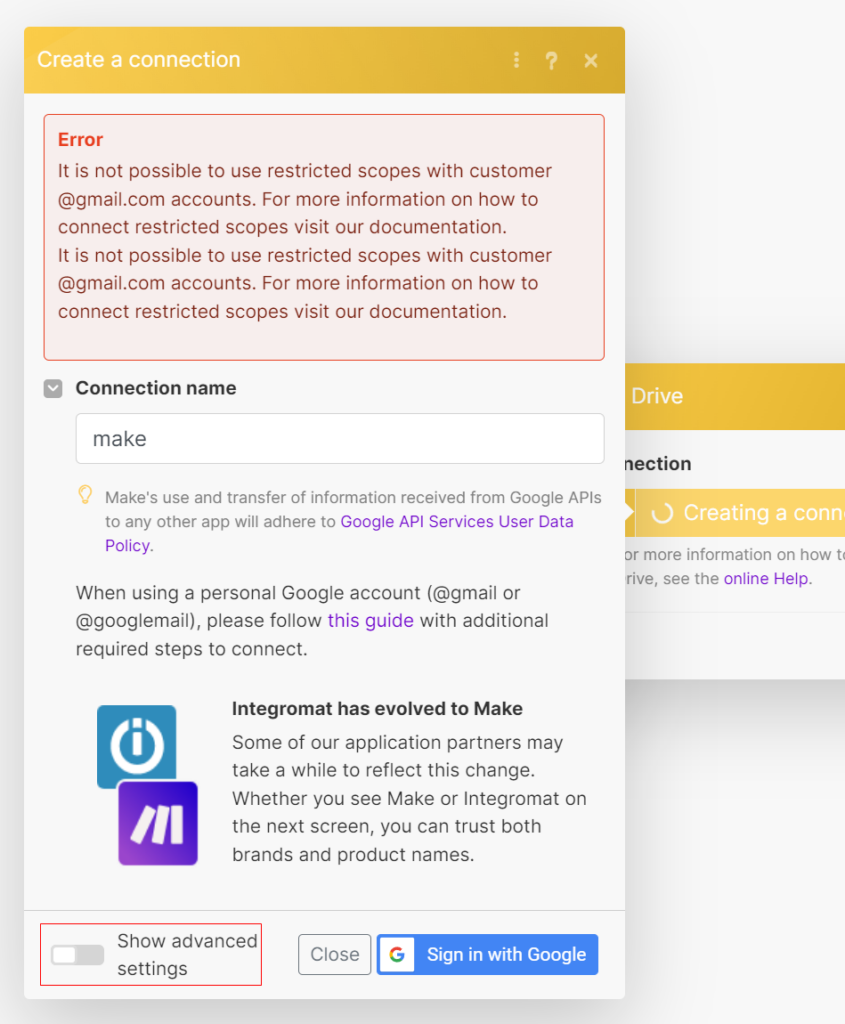
Gmail 추가
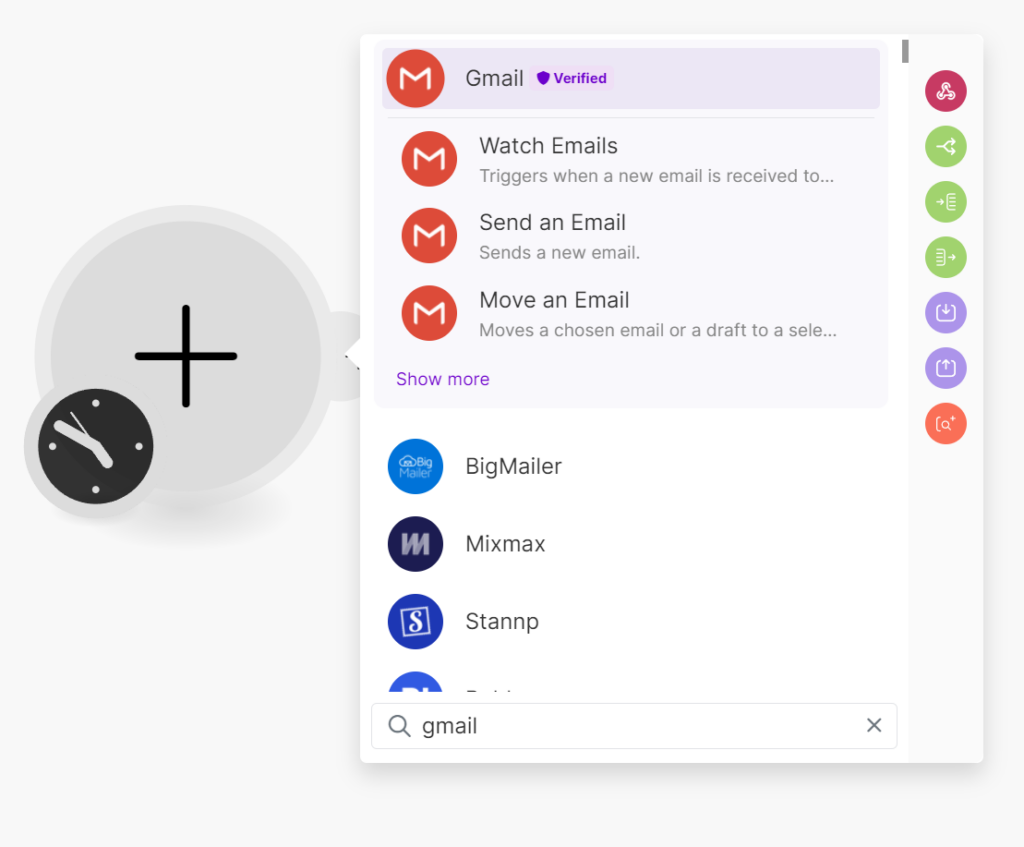
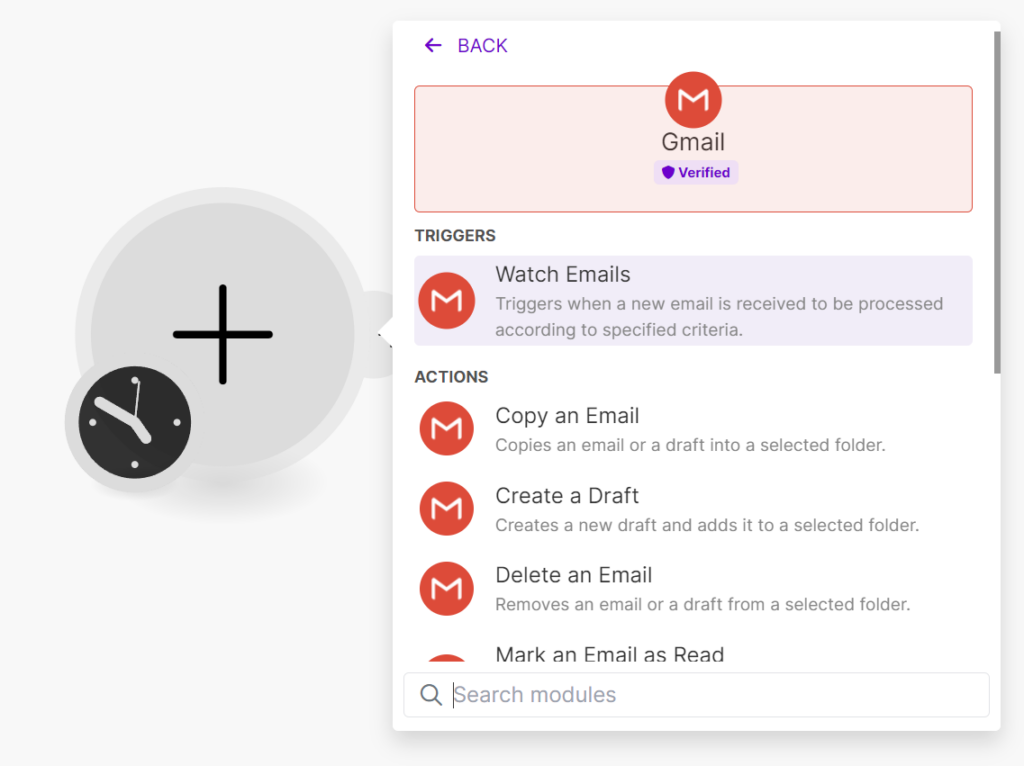
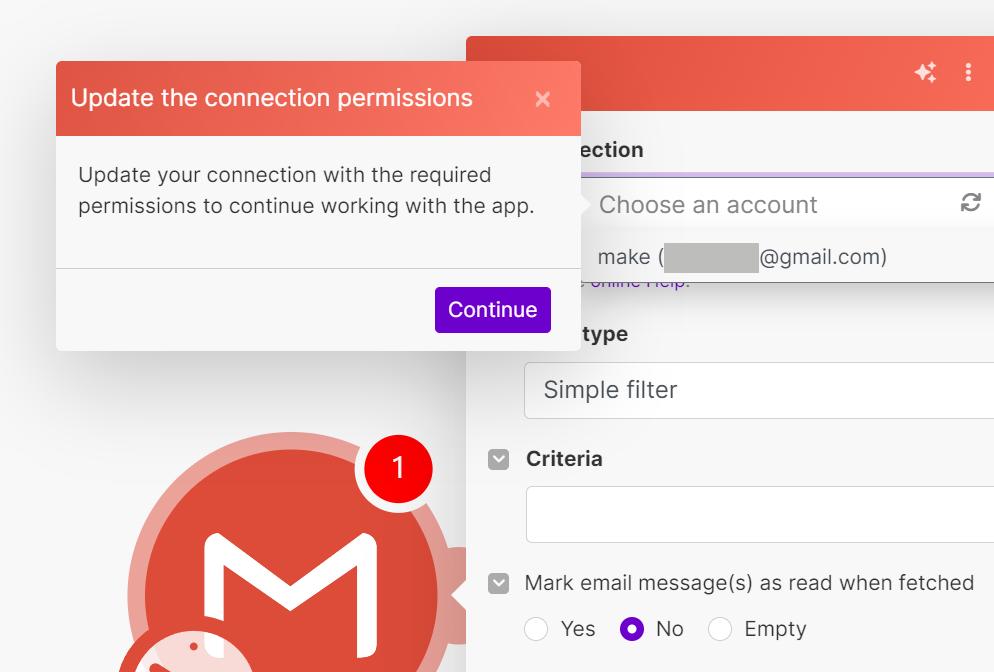
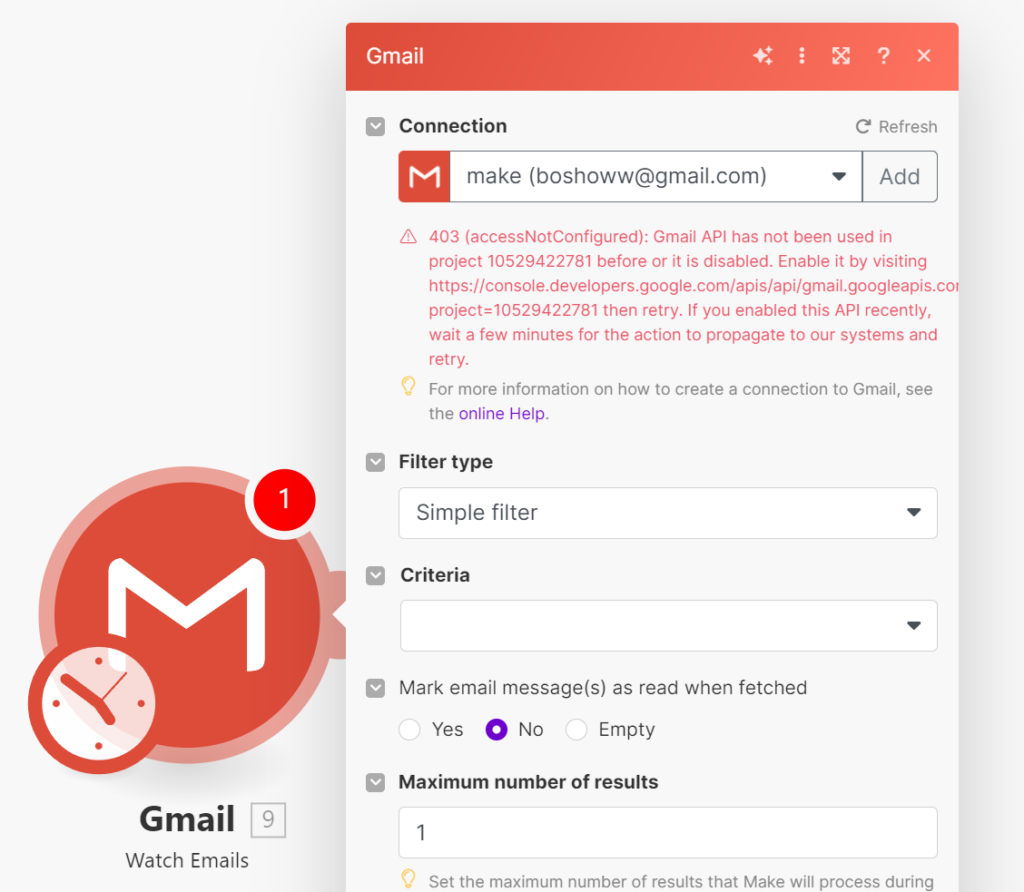
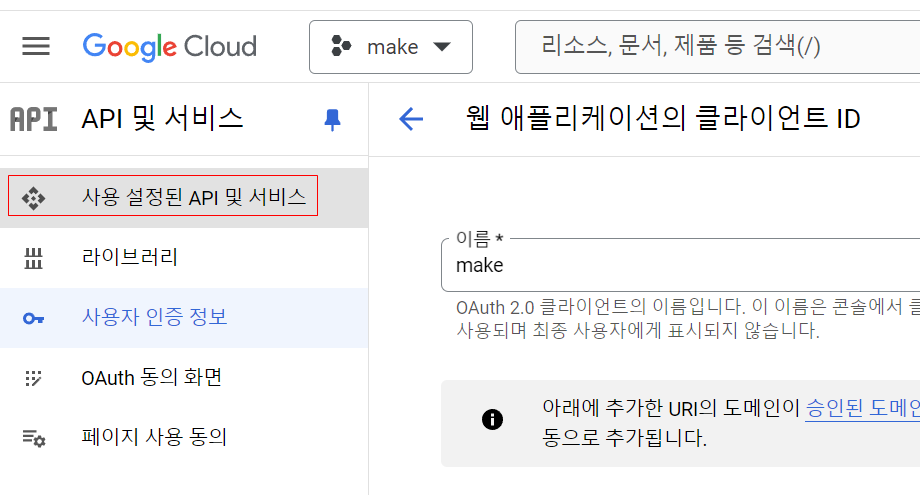
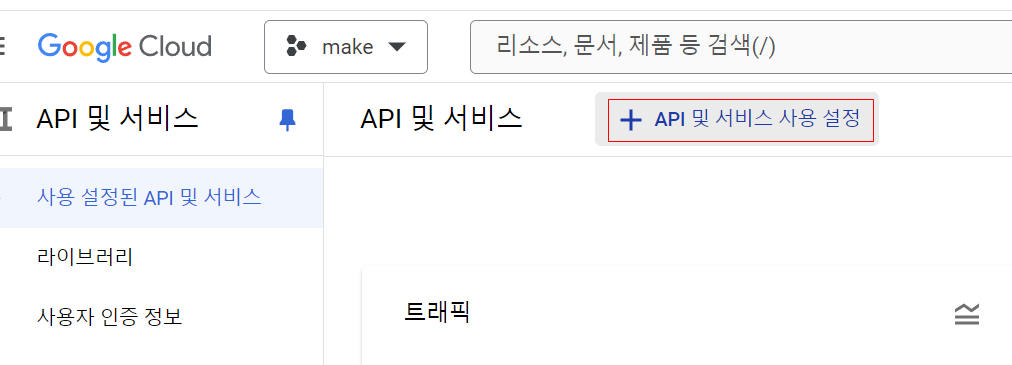
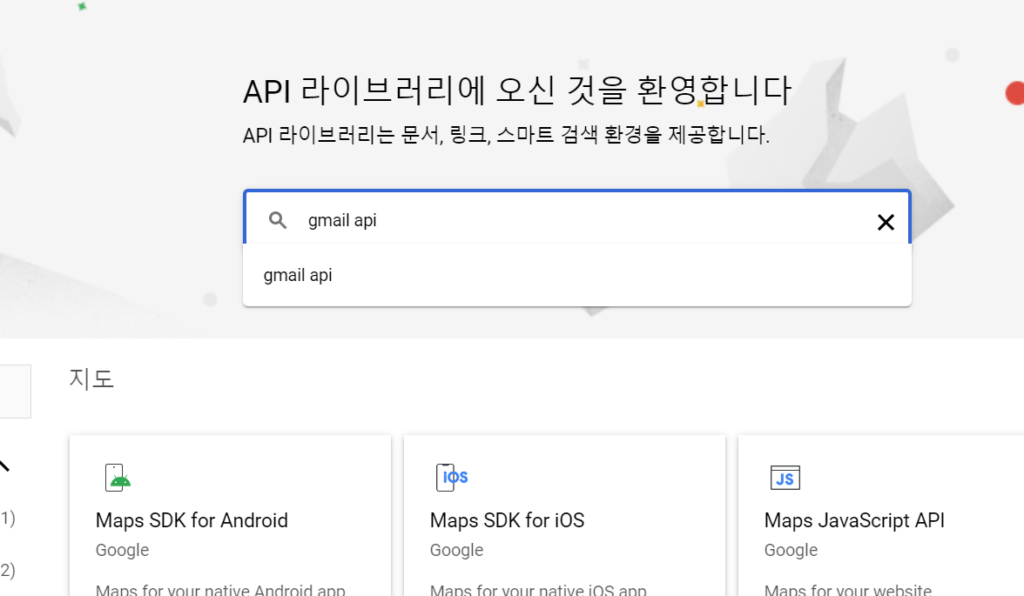
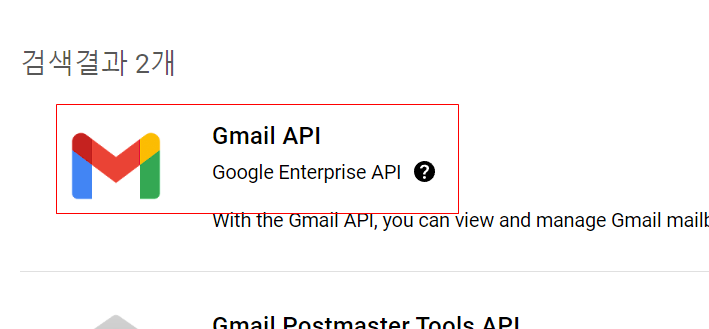
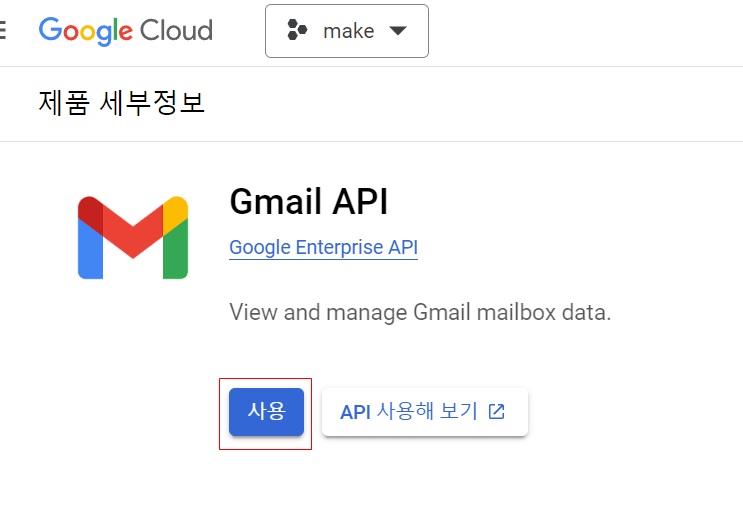
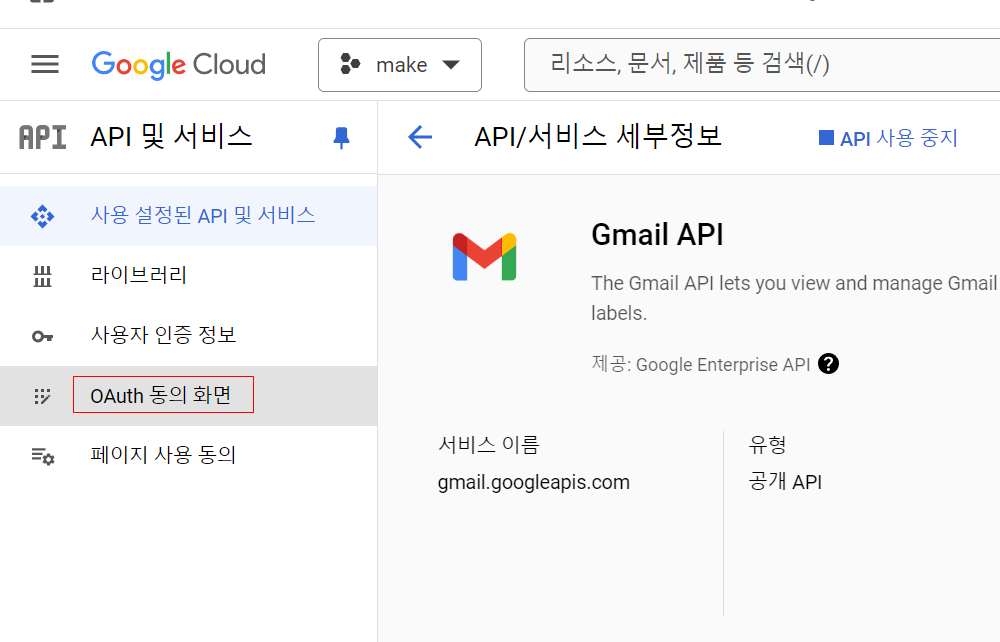
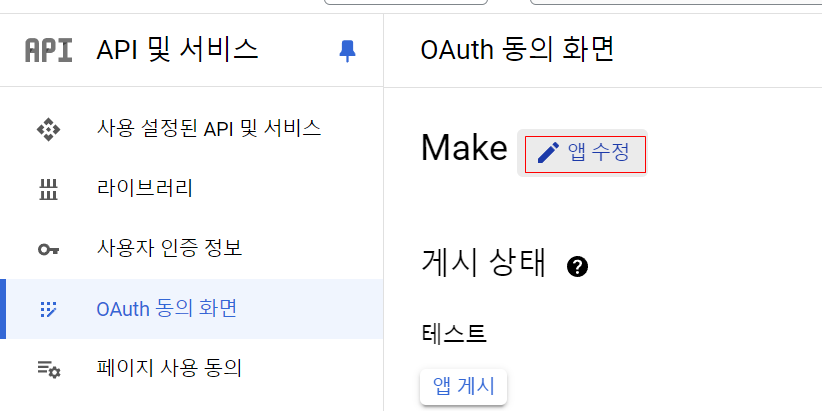
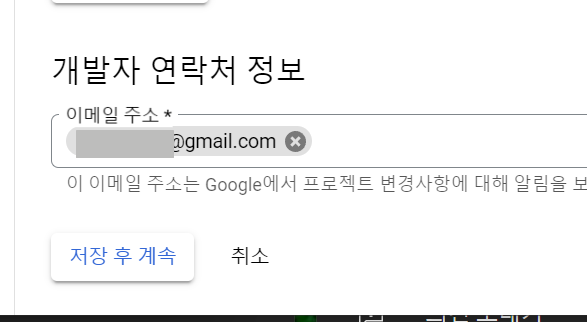
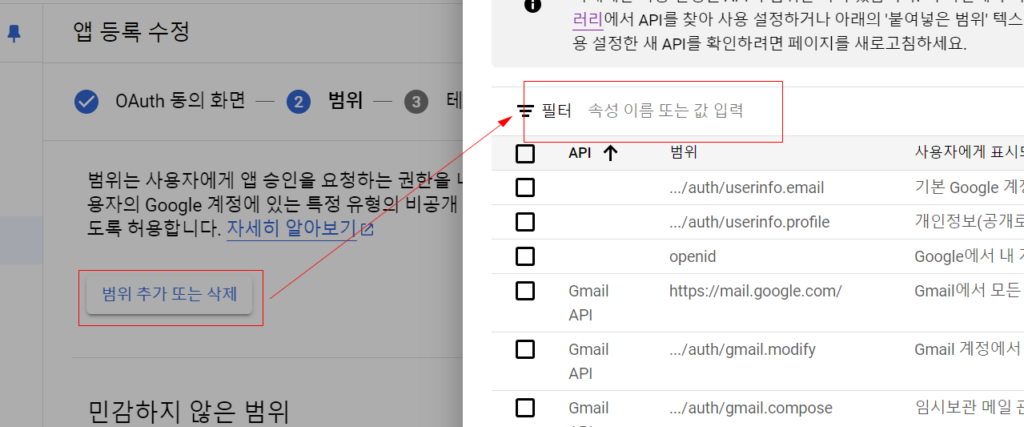
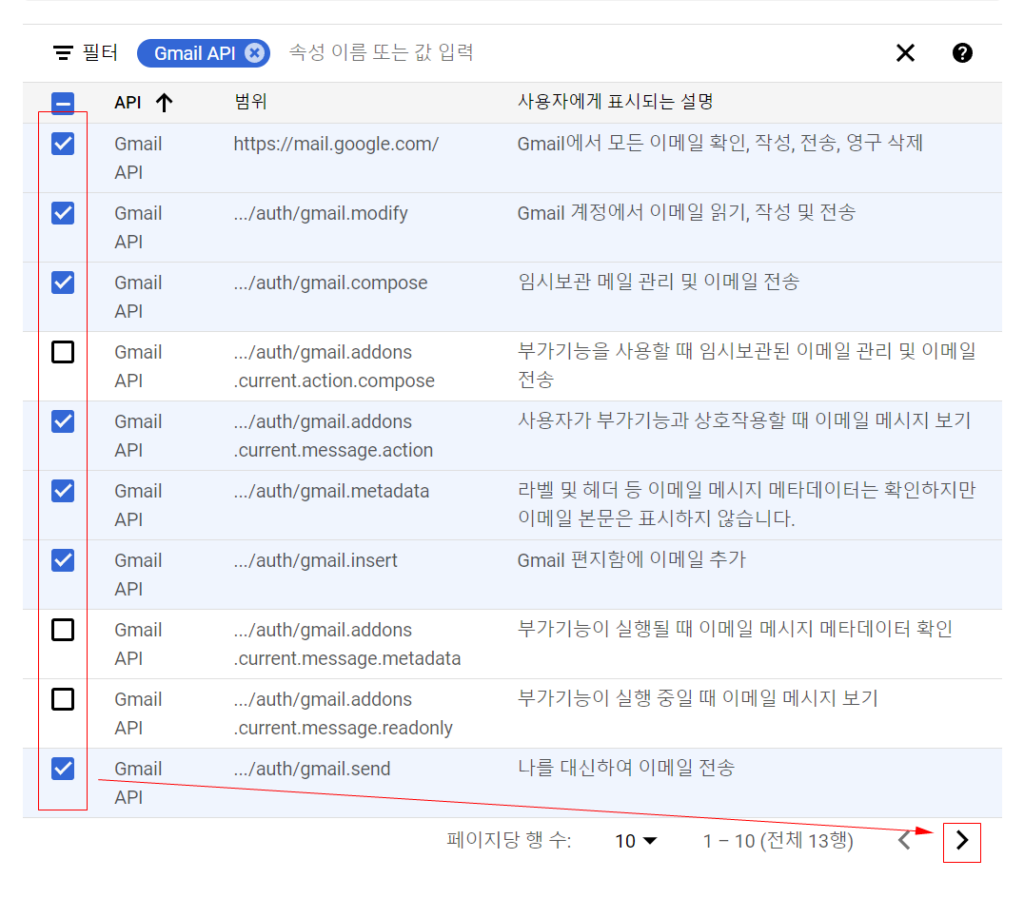
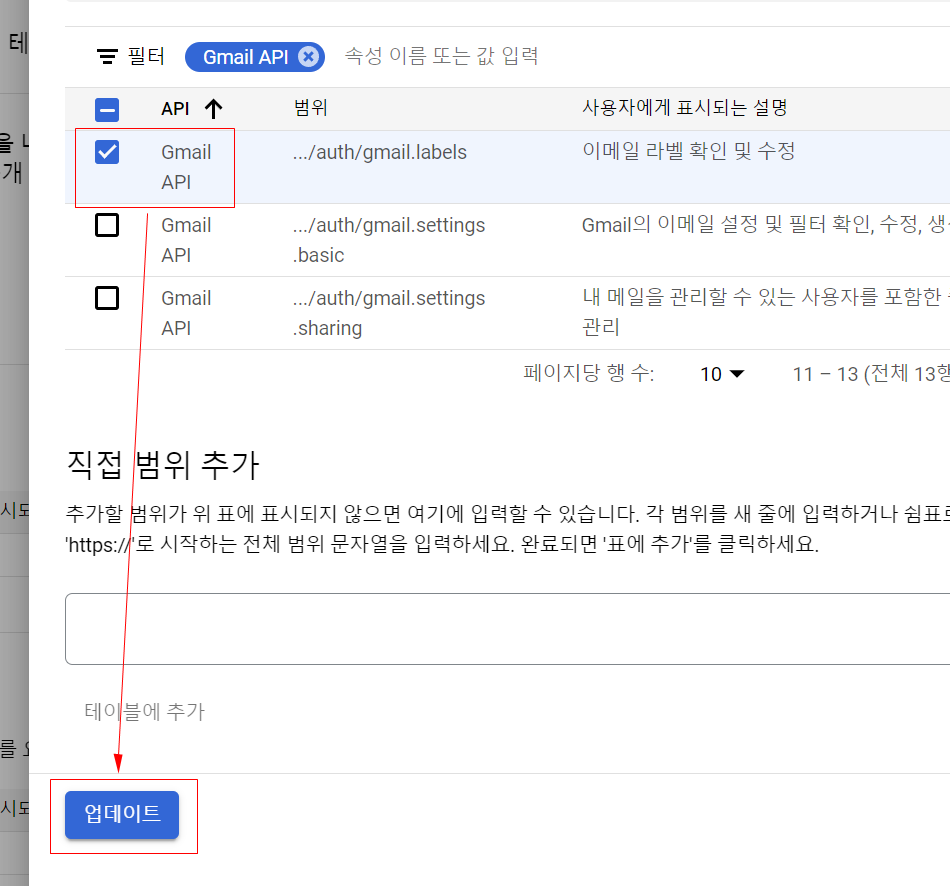
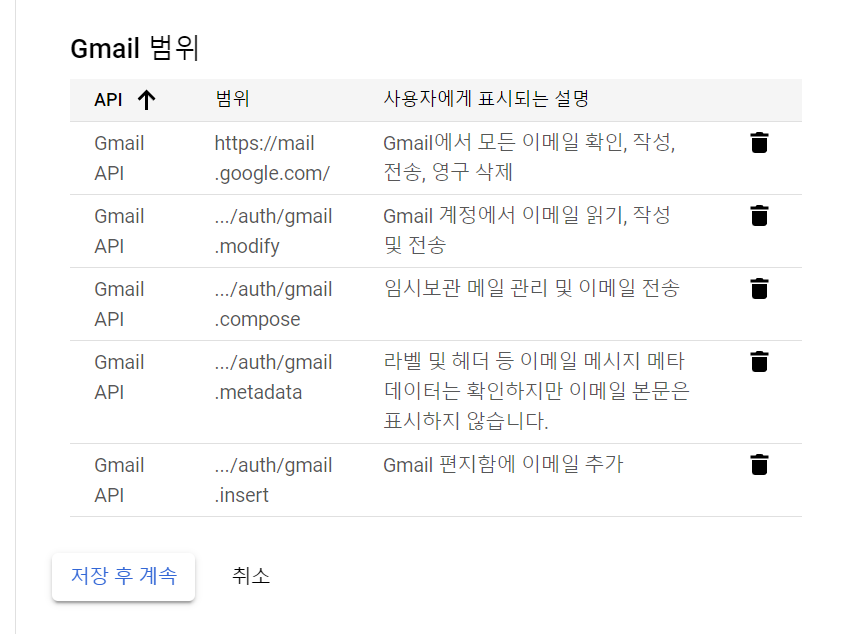
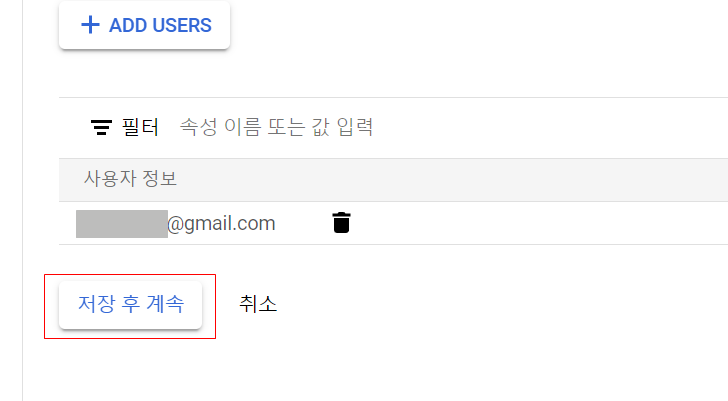
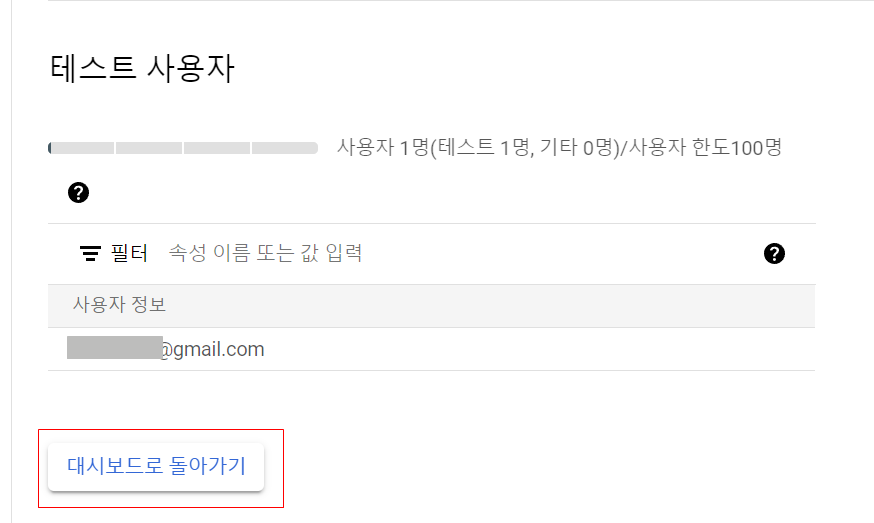
make에서 재시도하면 정상적으로 연결되는 것을 확인할 수 있다.
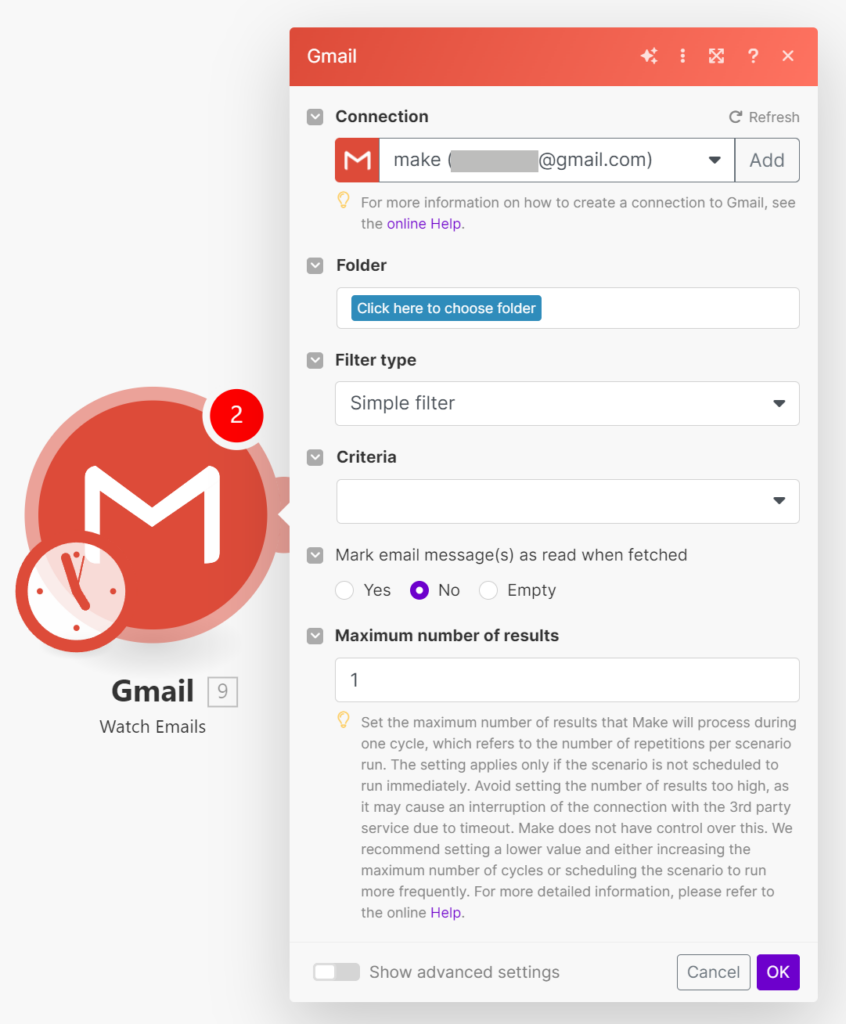
Solapi 연결하기
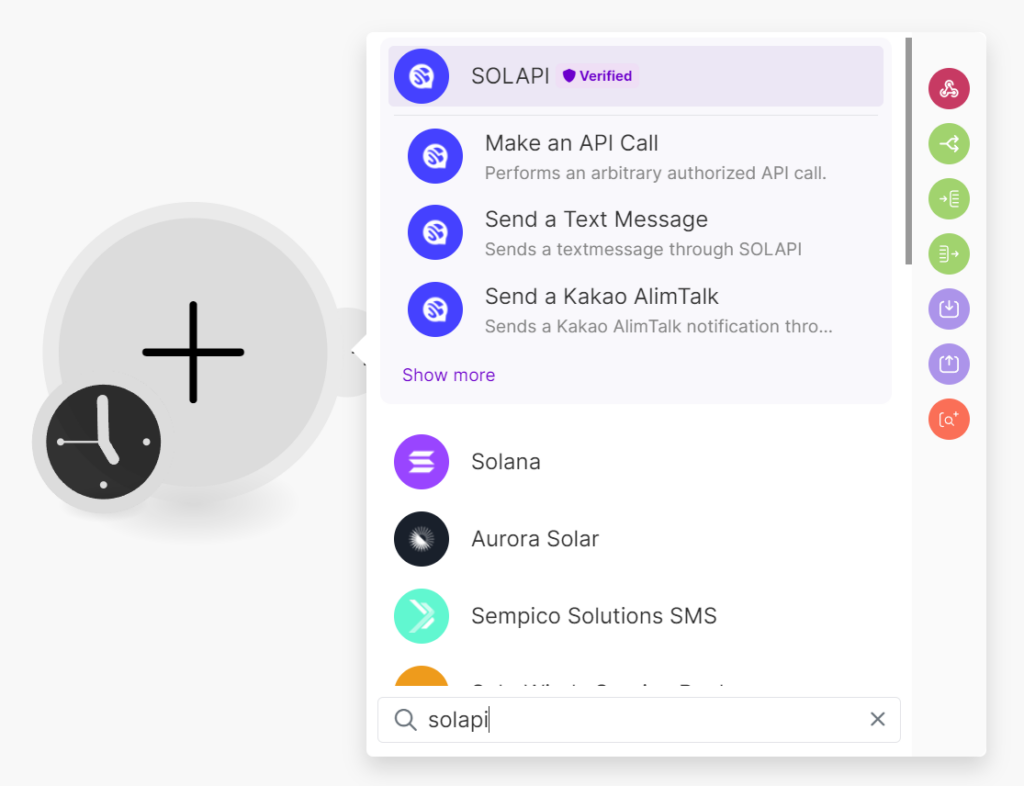
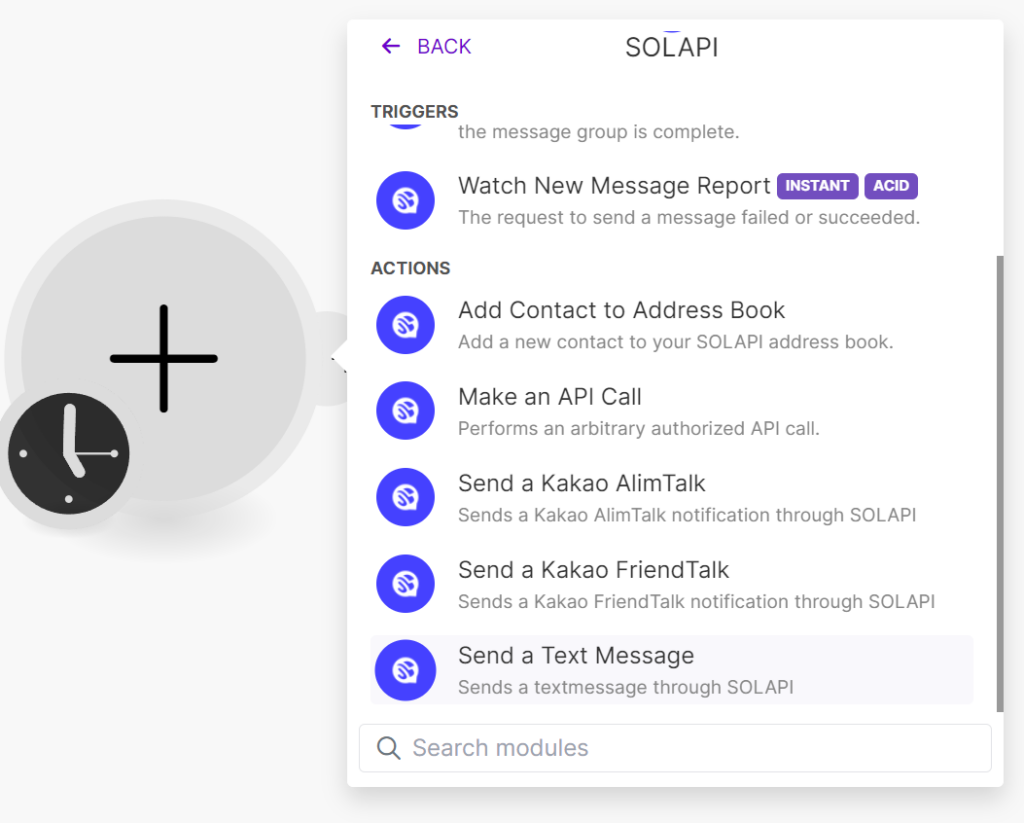

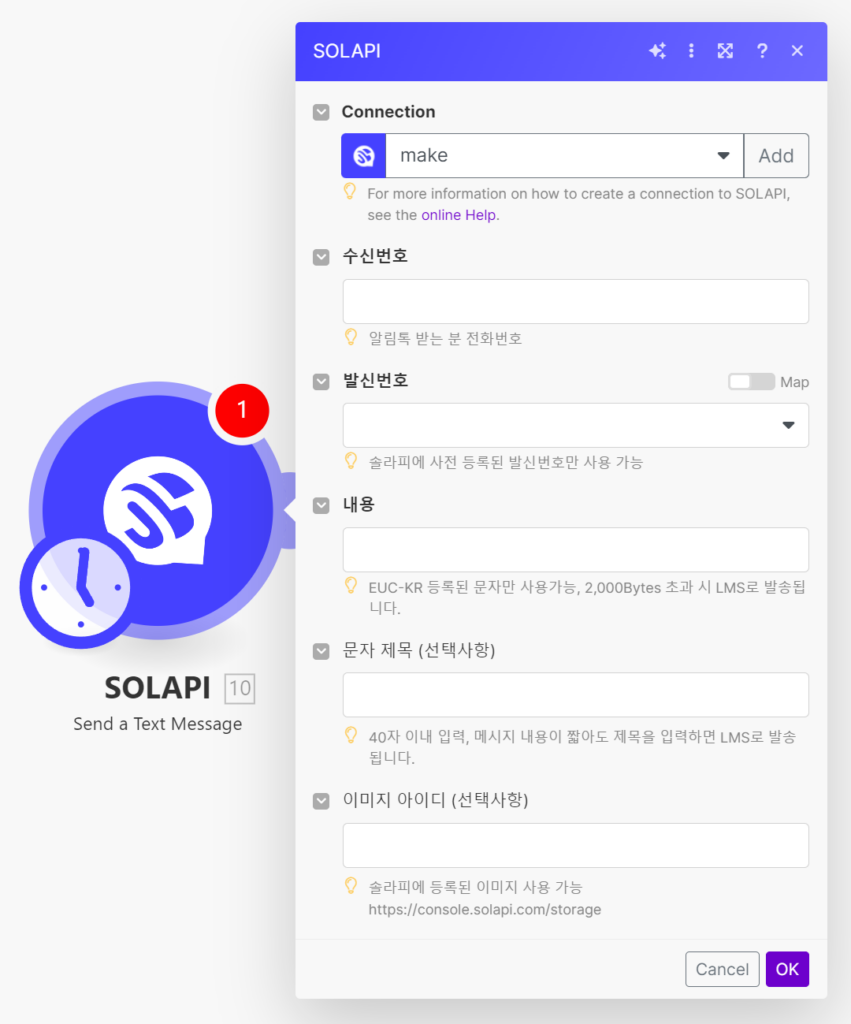
본 내용은 노션다움님의 클래스101 강의 중 공개된 메이커와 API 연결하기 강의를 정리한 것 입니다.
https://youtu.be/jw3H5lZLTi0?si=RXnzGRbZ2yziWusLhttps://www.googleadservices.com/pagead/aclk?sa=L&ai=DChcSEwjx1rb6jueHAxXvZA8CHeVdFZwYABAAGgJ0Yg&co=1&ase=2&gclid=CjwKCAjw2dG1BhB4EiwA998cqDjUEF33pP-rwACQqZsXM2PILsseFVf26jCQsfuTeM598-qIg24OWBoCeCIQAvD_BwE&ohost=www.google.com&cid=CAESVeD2qulhu2eQr9zPUSGS7guB1SOQ_FuEkU57-lZivRz6rTSkhK7tM-3TfJ-I8ZqRmv5C6Lwxoz3F5F7o1swU5VVc64MphnSjGf4BnUPXLEMNfX1nTHk&sig=AOD64_0IyZ4g8WX8d0qagJKE8PpWl49JRg&q&nis=4&adurl&ved=2ahUKEwjp67H6jueHAxWlp1YBHSMDKTYQ0Qx6BAgJEAE